Panasonic KX-NT400: Основные элемен-
Основные элемен-: Panasonic KX-NT400
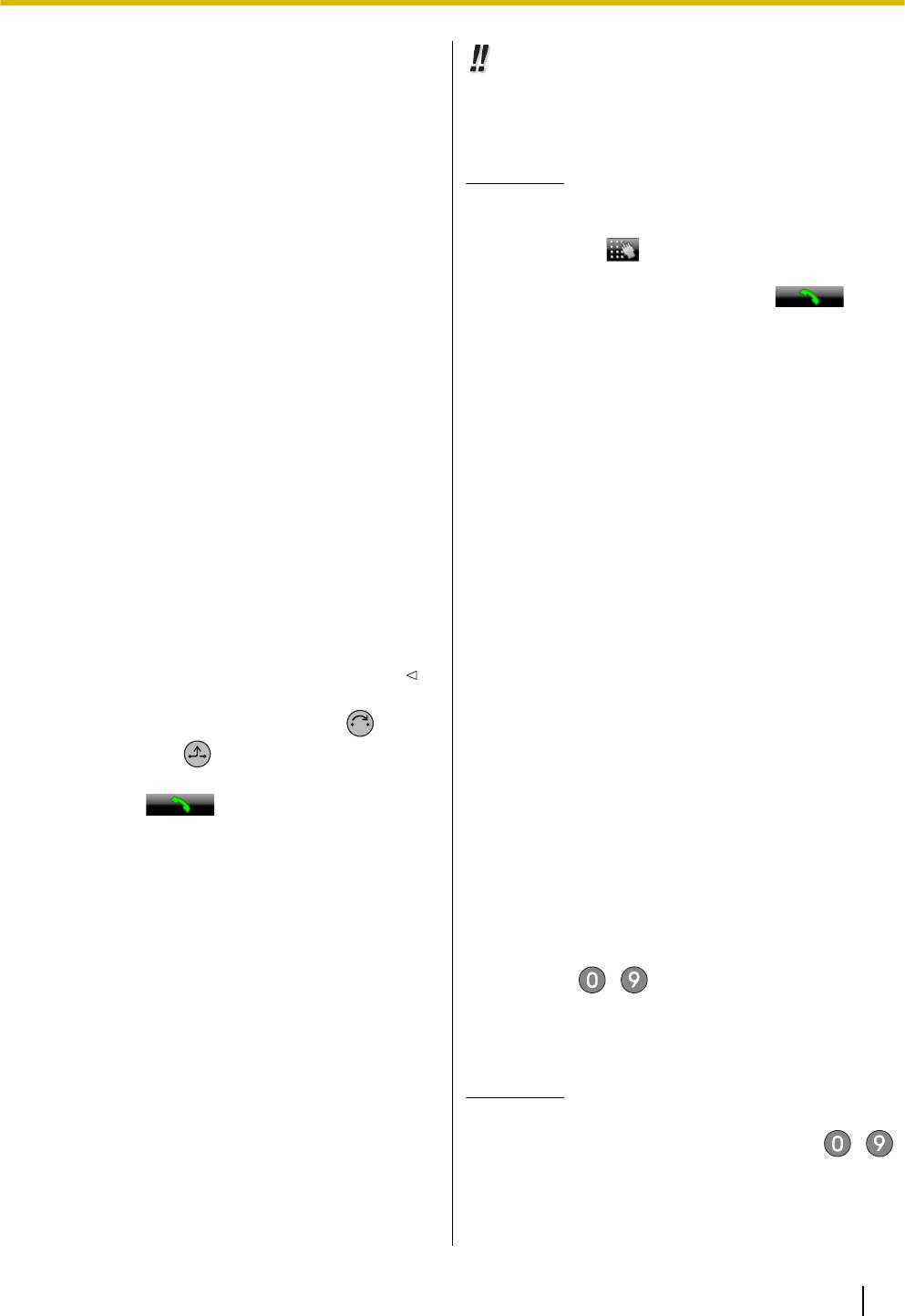
Основные элементарные операции
Советы по применению
Основные элемен-
• После набора номера появляется экран
тарные операции
Вызовы. Подробную информацию см. в
разделе
"Экран Вызовы (Cтр. 41)".
Замечание
Выполнение вызовов
• Если вы хотите набрать номер на экране
В этом разделе описываются основные способы
Контакты кнопками набора номера,
выполнения вызовов.
нажмите , а затем введите номер
телефона. После завершения набора
снимите
трубку или нажмите
, чтобы
установить соединение.
Выполнение вызова
1. В дежурном режиме (когда нет активных
вызовов) повесьте трубку на рычаг.
Вызов внешнего абонента
2. Введите номер, по которому вы хотите
Вы должны занять внешнюю линию, прежде чем
позвонить.
дозваниваться по внешнему номеру телефона.
Набираемый номер отображается в окне
KX-NT400 может занимать внешнюю линию
Набрать номер. По окончании набора номера
автоматически при определенных вызовах.
может произойти соединение.
3. Для окончания разговора повесьте трубку.
Автоматическое занятие линии
KX-NT400 может занимать внешнюю линию
Предварительный набор номера
автоматически, если вызов производится при
В дежурном режиме (когда нет активных вызовов)
выполнении одной из следующих операций:
можно начать набирать номер, когда трубка
• Предварительный набор номера (
Cтр. 67)
находится на рычаге. Появляется окно Набрать
• Выполнение вызова по списку контактов
номер.
(Cтр. 68)
• Для удаления введенного номера нажмите
• Набор номера с использованием журналов
(Влево).
вызовов (Cтр. 70)
• Чтобы стереть весь номер, нажмите
• Повторный набор последнего набранного
(TRANSFER) или (HOLD).
номера (Повторный набор последнего номера)
(Cтр. 71)
• Чтобы установить соединение, снимите трубку
• Набор номера одним нажатием (Cтр. 72)
или нажмите .
• Выполнение вызовов с портала (Cтр. 93)
Быстрый набор номера
Занятие линии вручную
Если номер запрограммирован в УАТС, как номер
Вы можете занять внешнюю линию вручную, если
для быстрого набора, вы можете набрать этот
вы вводите номер телефона непосредственно с
номер, сняв трубку с рычага и введя
помощью кнопок набора номера.
запрограммированный номер.
1. Снимите трубку.
За подробной информацией обращайтесь к
администратору.
2. Нажмите
/ или кнопку L-CO.
Свободная внешняя линия будет занята.
"Горячая линия"
3. Введите номер телефона с помощью кнопок
Можно настроить телефон для автоматического
набора.
набора номера, как только вы снимите трубку. См.
""Горячая линия
" (Cтр. 115)".
Замечание
• Используемый по умолчанию код
Вызов оператора
автоматического доступа к линии (
/ )
Можно выполнить вызов внутреннего абонента или
зависит от страны/региона.
группы, выполняющих функции оператора. См.
• Можете создать кнопку L-CO на KX-NT400.
"Вызов оператора (Cтр. 117)".
Подробную информацию см. в разделе
Инструкция по эксплуатации 67
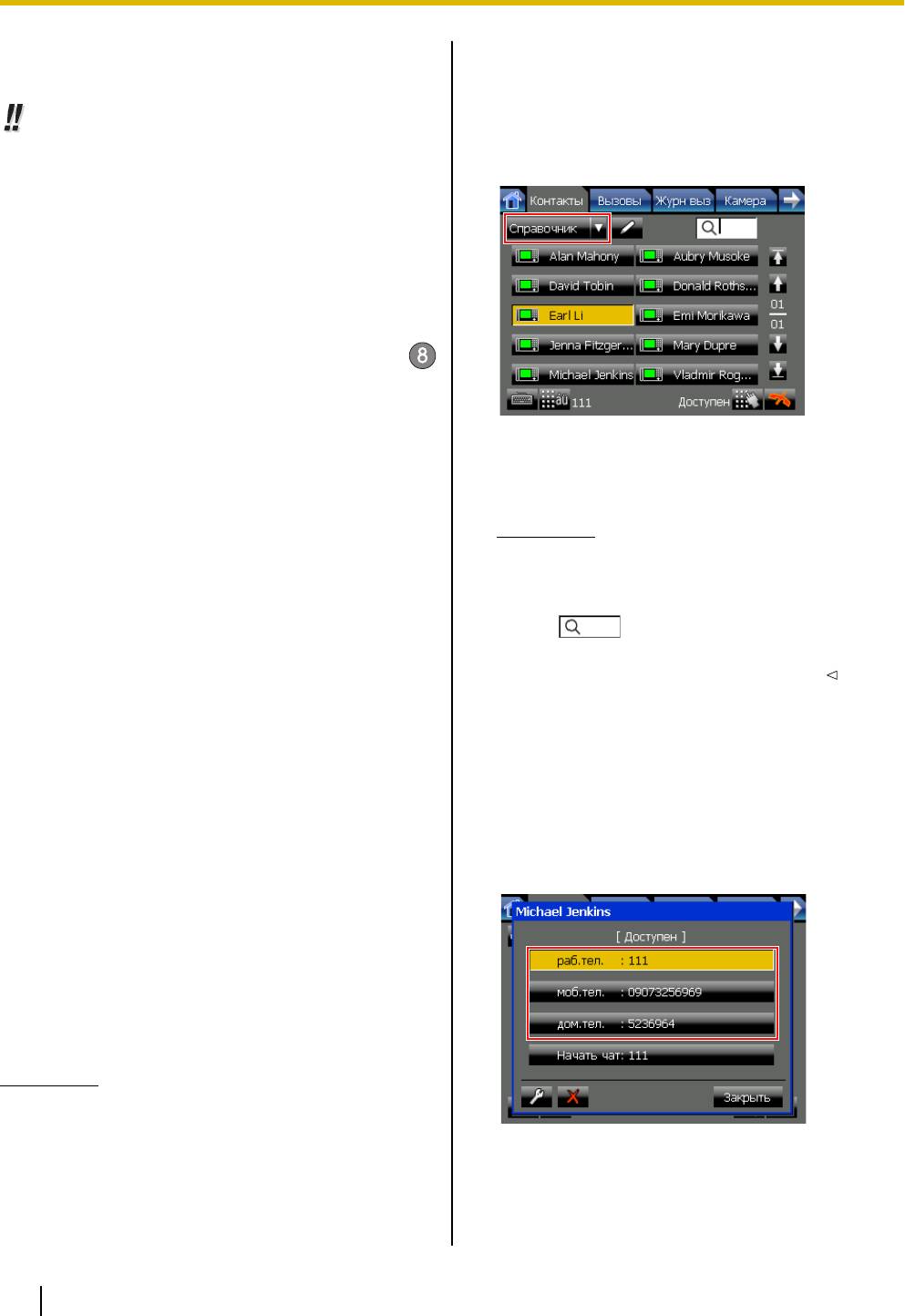
Основные элементарные операции
"Настройка кнопок с назначаемой функцией
Выполнение вызова по локально-
(Cтр. 152)".
му справочнику
Советы по применению
1. Нажмите вкладку Контакты.
2. При необходимости нажмите список выбора
• Чтобы занять определенную внешнюю линию,
справочника и выберите Справочник.
на
шаге 2 нажмите соответствующую кнопку CO
на экране Клавиша функции или Вызовы (в
режиме Кнопки линии). Подробную
информацию об этих экранах см. в разделе
"Экран Клавиша функции (Cтр. 60)" и "Экран
Вызовы в режиме Кнопки линии (Cтр. 49)".
• Для автоматического выбора свободной
внешней линии в указанной группе внешних
линий нажмите кнопку G-CO, либо нажмите
и номер внешней группы.
Подробную информацию о создании кнопки
G-CO см. в разделе "Настройка кнопок с
назначаемой функцией (Cтр. 152)".
3. Для поиска контакта начните печатать имя
контакта. Подробную информацию о вводе
символов см. в разделе "Ввод текста (Cтр. 65)".
Выполнение вызова по спис-
Замечание
ку контактов
• Поиск в списке контактов проводится в
реальном времени.
KX-NT400 содержит контактные списки 2
• Вводимые символы отображаются в
следующих типов:
.
• Локальный справочник
• Для поиска можно ввести до 3 символов.
Локальный справочник содержит следующие
• Можно удалить символ, нажав
типы контактов:
(Влево) на кнопке Навигатора.
– Ваши личные контакты
– Контакты справочника системы
4. Выберите контакт, которому вы хотите
позвонить.
– Контакты справочника внутренних
Появляется окно со списком доступных
абонентов
адресатов.
Подробную информацию о добавлении личных
контактов см. в разделе "Список контактов
5. Выберите нужного адресата и снимите трубку.
(Cтр. 123)".
Выбор адресата для персонального контак-
та
• Справочник LDAP
Если вы установили в конфигурации настройки
сервера
LDAP, вы можете просматривать
контакты, хранящиеся на сервере.
Подробную информацию о конфигурировании
сервера LDAP см. в разделе "Настройки
"Сервер LDAP" (Cтр. 137)".
Замечание
• Если вы открываете на экране вкладку
Контакты, отображается ранее выбранный
справочник. Если вы открываете на экране
вкладку Контакты первый раз,
отображается локальный справочник.
68 Инструкция по эксплуатации
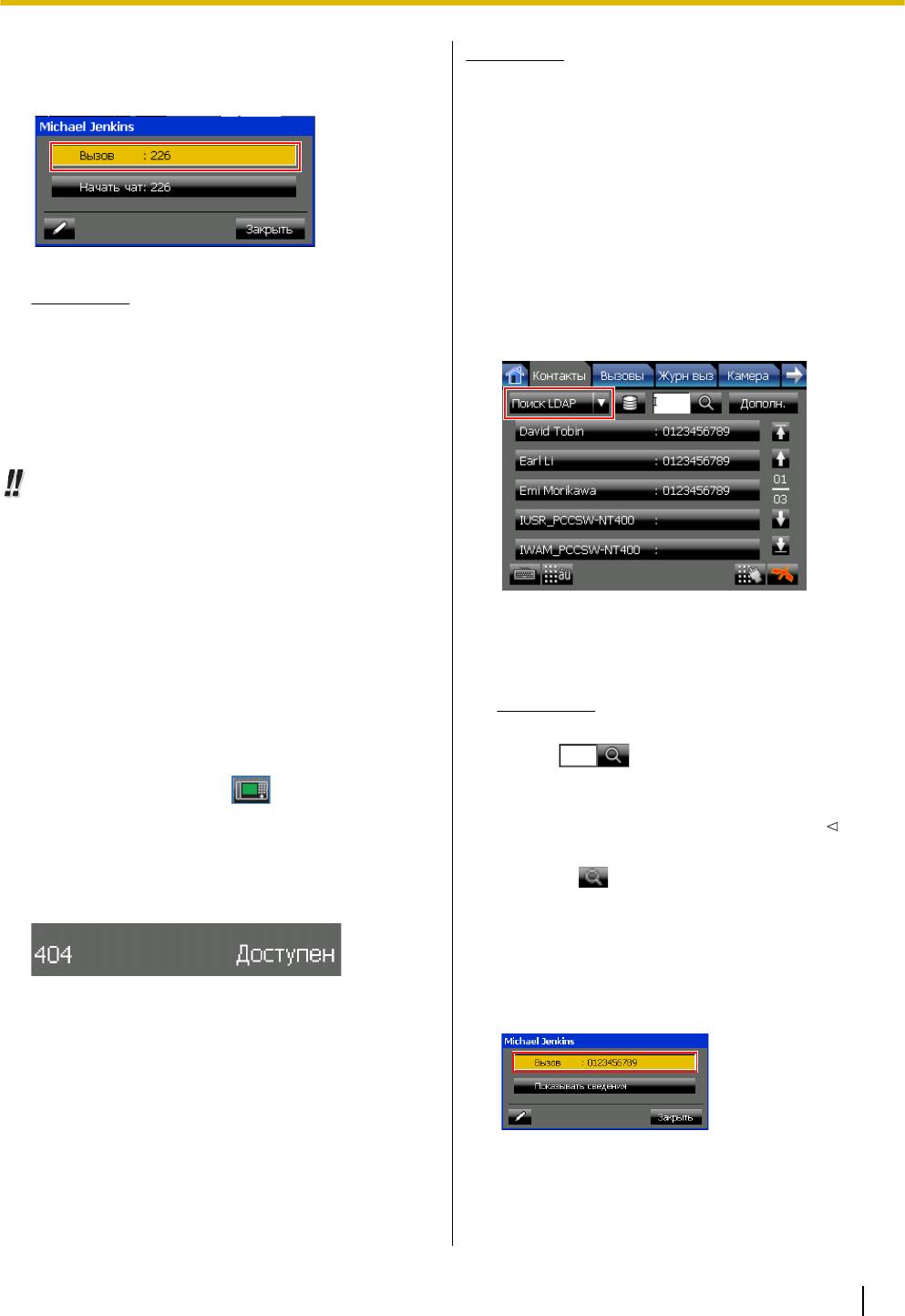
Основные элементарные операции
Выбор адресата из контактов справочника
Замечание
системы или справочника внутренних або-
• Поиск по отсутствующим на экране
нентов
справочникам невозможен. Выведение на
экран/скрытие справочников см. в разделе
"Настройки "Выбор списка
справочников" (Cтр. 131)".
Выполнение вызова по справоч-
нику LDAP
Замечание
1. Нажмите вкладку Контакты.
2. При необходимости нажмите список выбора
• Вы можете начать разговор в чате,
справочника и выберите Поиск LDAP.
нажав Начать чат. Подробную
информацию см. в разделе "Чат
(Cтр. 91)".
6. Для окончания разговора повесьте трубку.
Советы по применению
• Если
вы выбрали контакт, а затем сняли трубку,
будет происходить немедленный набор номера
контакта. Набирается первый
зарегистрированный номер, в
последовательности "работа ® мобильный ®
3. Для поиска контакта начните печатать имя
домашний".
контакта. Подробную информацию о вводе
• Можно добавить новые контакты, а также
символов см. в разделе
"Ввод текста (Cтр. 65)".
контакты из справочника системы и справочника
внутренних абонентов. Подробную
Замечание
информацию см. в разделе "Список контактов
• Вводимые символы отображаются в
(Cтр. 123)".
.
• Пиктограммы, отображаемые рядом с
• Для поиска можно ввести до 32
контактами (например,
), показывают
символов.
состояние контактов. Подробную информацию
• Можно удалить символ, нажав
см. в разделе
"Пиктограммы состояния
(Влево) на кнопке Навигатора.
телефона (Cтр. 37)".
4. Нажмите для отображения контактов,
• В нижней части экрана Контакты отображается
соответствующих критерию поиска.
следующая информация о выбранном контакте:
5. Выберите контакт, которому вы хотите
позвонить.
Появляется окно со списком доступных
адресатов.
– "404": Номер телефона
6. Нажмите Вызов и снимите трубку.
– "Доступен": Статус присутствия (Статус
присутствия отображается,
только если
возможно получение информации с УАТС.)
Подробную информацию о состоянии
присутствия см. в разделе "Настройка
состояния присутствия (Cтр. 86)".
• Подробную информацию о пиктограммах и
7. Для окончания разговора повесьте трубку.
кнопках экрана Контакты см. в разделе "Экран
Контакты (Cтр. 36)".
Инструкция по эксплуатации 69
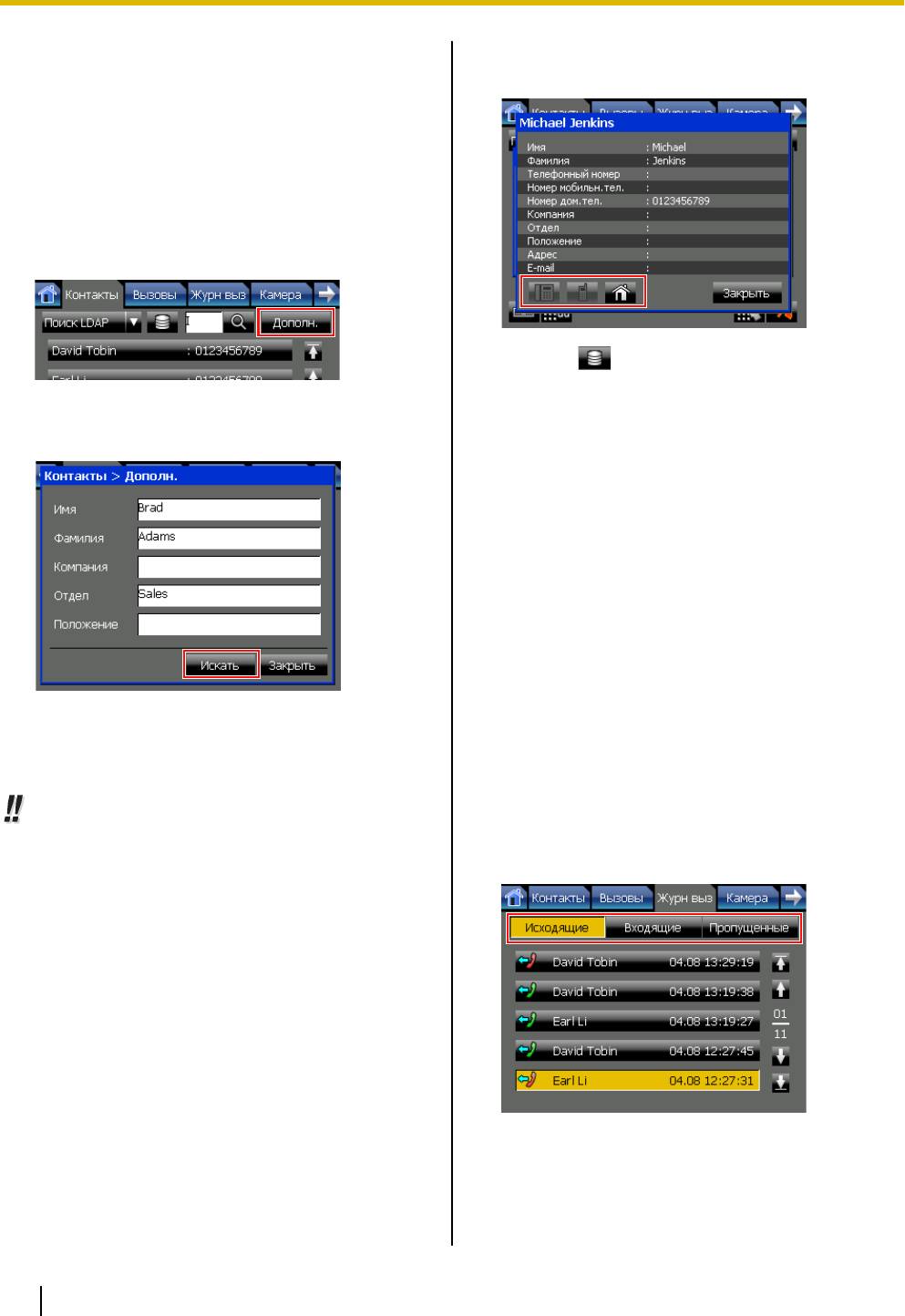
Основные элементарные операции
Расширенный поиск
домашнему номеру контакта, если эти номера
зарегистрированы.
Вы можете выполнить расширенный поиск по
справочнику LDAP. В расширенном поиске вы
можете искать по критериям,
например, имени,
фамилии и компании. Эта функция доступна, только
если KX-NT400 не занят.
1. Убедитесь, что на экране Контакты
отображается справочник LDAP.
2. Нажмите Дополн.
• Нажмите для выбора другого сервера
LDAP.
Подробную
информацию о вводе информации о
3. Введите отыскиваемые элементы, затем
сервере LDAP см. в разделе "Настройки
нажмите Искать.
"Сервер LDAP" (Cтр. 137)".
• Подробную информацию о пиктограммах и
кнопках экрана Контакты см. в разделе "Экран
Контакты (Cтр. 36)".
Набор номера с использова-
нием журналов вызовов
Последние 100 входящих вызовов, исходящих
вызовов и пропущенных вызовов сохраняются в
соответствующих журналах, в порядке от самого
На экране появляются контакты, содержащие
последнего до самого раннего.
все элементы поиска.
Вы можете выполнять вызовы по контактам/
номерам, содержащимся в журналах вызовов.
Советы по применению
1. Нажмите вкладку Журн выз.
• Если
вы выбрали контакт, а затем сняли трубку,
2. Выберите журнал, нажав Исходящие,
будет происходить немедленный набор номера
Входящие или Пропущенные.
контакта.
• Можно добавить контакт в справочник LDAP к
вашим персональным контактам. Подробную
информацию см. в разделе "Список контактов
(Cтр. 123)".
• При выборе контакта в справочнике LDAP
можно вывести на экран подробные сведения
(например, имя контакта, номера телефонов,
адрес e-mail и т.д.), нажав Показывать
сведения.
Можно использовать кнопки в нижней части окна
для обращения к рабочему, мобильному или
70 Инструкция по эксплуатации
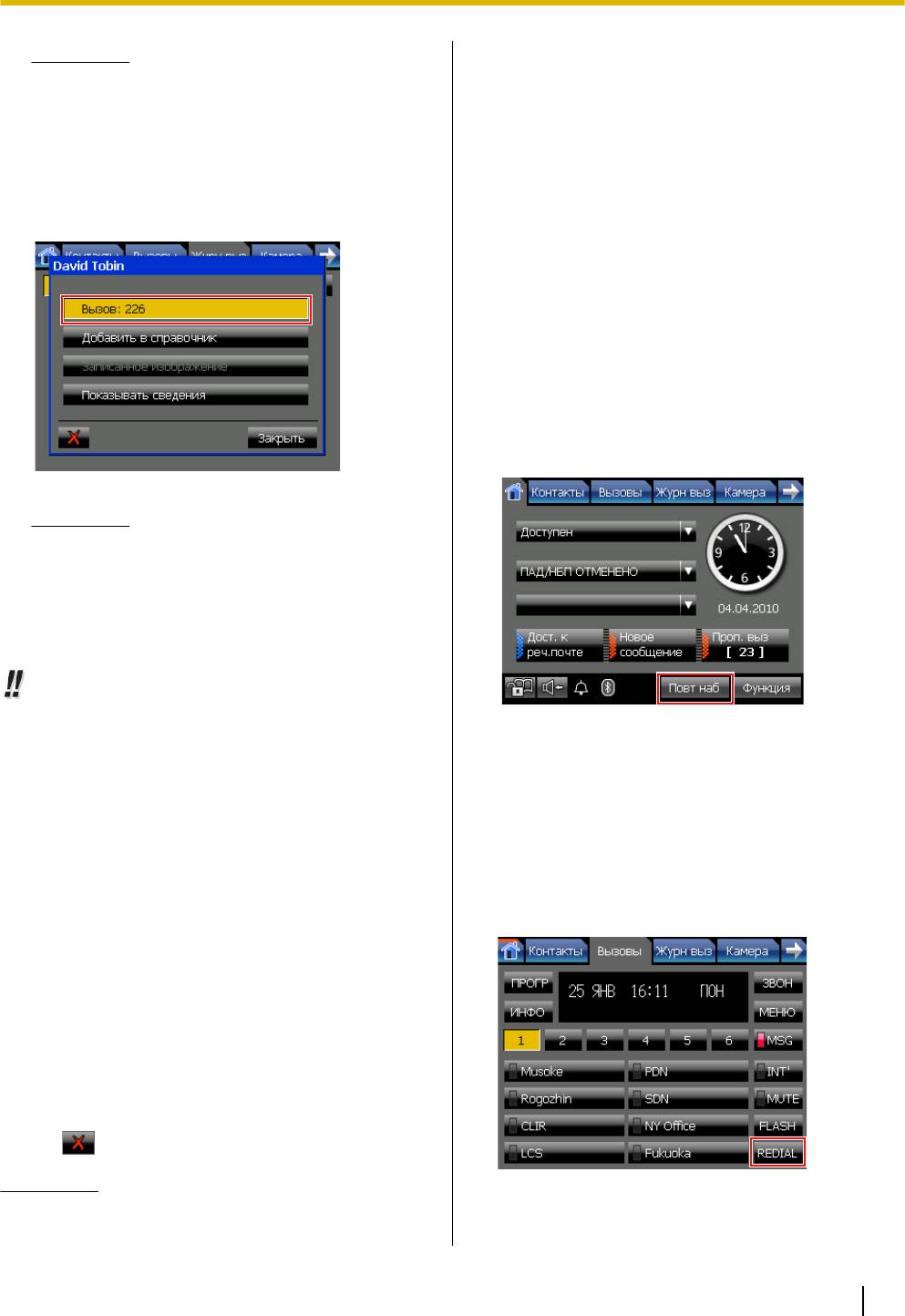
Основные элементарные операции
Замечание
Пропущенные удаляет кнопку Проп. выз с
экрана домашний. См. раздел "Экран
• Если
вы выбрали контакт, а затем сняли
домашний (Cтр. 32)".
трубку, будет происходить немедленный
набор номера контакта.
3. Выберите нужную запись.
Появляются подробные сведения о выбранной
Повторный набор последнего
записи.
набранного номера (Повтор-
4. Нажмите Вызов.
ный набор последнего номе-
ра)
Работа в режиме Список вызовов
Вы
можете повторно набрать последний набранный
вами номер. Эта операция распространяется на
внутренние и внешние номера.
1. На экране домашний нажмите Повт наб и
снимите трубку.
Замечание
• Если вы сняли трубку, когда выбрана
функция Вызов, контакт будет набран
немедленно.
5. Для окончания разговора повесьте трубку.
Советы по применению
• Подробную информацию о пиктограммах и
кнопках экрана Журн выз см. в разделе
"Экран
2. Для окончания разговора повесьте трубку.
Журн выз (Cтр. 52)".
• На экране подробных сведений можно также
Работа в режиме Кнопки линии
выполнять следующие действия:
Вы
можете повторно набрать последний набранный
– Добавить в справочник: Добавлять
вами внешний номер.
информацию из журнала вызовов в ваш
личных справочник. См. "Добавление
1. На экране Вызовы нажмите REDIAL и снимите
контакта из журнала вызовов (Cтр. 123)".
трубку.
– Записанное изображение: При получении
вызова от адресата со встроенной камерой
происходит получение изображения,
которое сохраняется в журнале вызовов.
Нажмите эту кнопку для просмотра
изображения.
– Показывать сведения: Открыть экран с
дополнительной информацией о
вызове, например, времени начала и
окончания вызова и его длительности.
–
: Удалить журнал вызовов.
Замечание
2. Для окончания разговора повесьте трубку.
• Если у вас есть новые пропущенные
вызовы, открытие журнала вызовов
Инструкция по эксплуатации 71
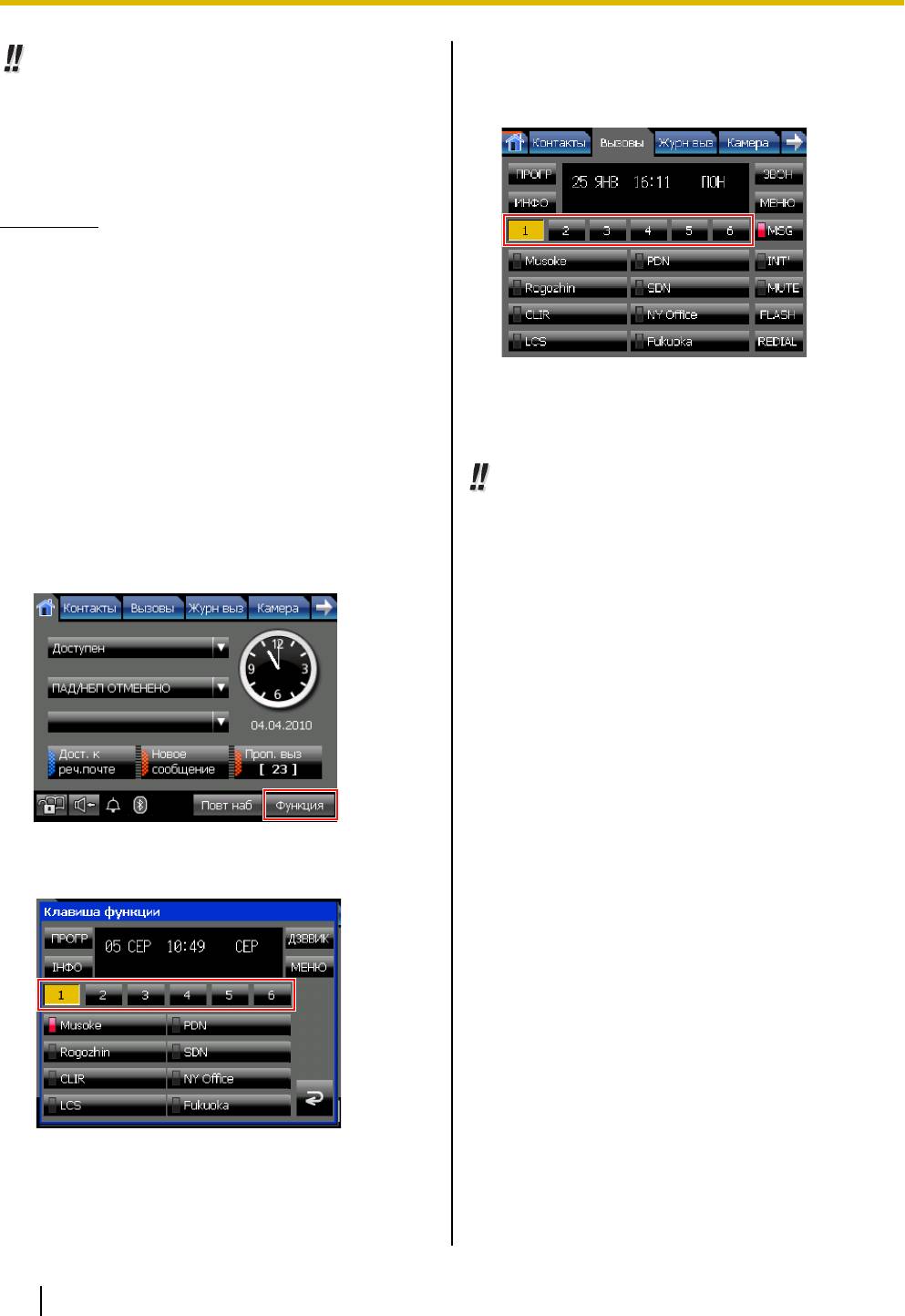
Основные элементарные операции
Работа в режиме Кнопки линии
Советы по применению
1. На экране Вызовы выберите номер в списке
• Нажатие на кнопку Повторный набор на вашей
для нужного абонента с помощью кнопок 1–6.
гарнитуре Bluetooth приводит к повторному
набору последнего набранного вами номера
внешнего абонента. Чтобы включить эту
функцию,
обратитесь к своему администратору.
Замечание
• Номер
для сохранения и повторного набора
должен содержать не более 32 цифр.
Набор номера одним нажа-
тием
2. Выберите нужного абонента и снимите трубку.
Можно выполнить вызов с помощью опции Набор
3. Для окончания разговора повесьте трубку.
номера одним нажатием, если вы создали кнопку
Набор номера одним нажатием для данного
абонента.
Советы по применению
• Подробную
информацию о создании кнопки для
Набора номера одним нажатием см. в разделе
Работа в режиме Список вызовов
"Настройка кнопок с назначаемой функцией
1. Нажмите Функция на экране домашний.
(Cтр. 152)".
2. Выберите
номер в списке для нужного абонента
с помощью кнопок 1–6.
3. Выберите нужного абонента и снимите трубку.
4. Для окончания разговора повесьте трубку.
72 Инструкция по эксплуатации
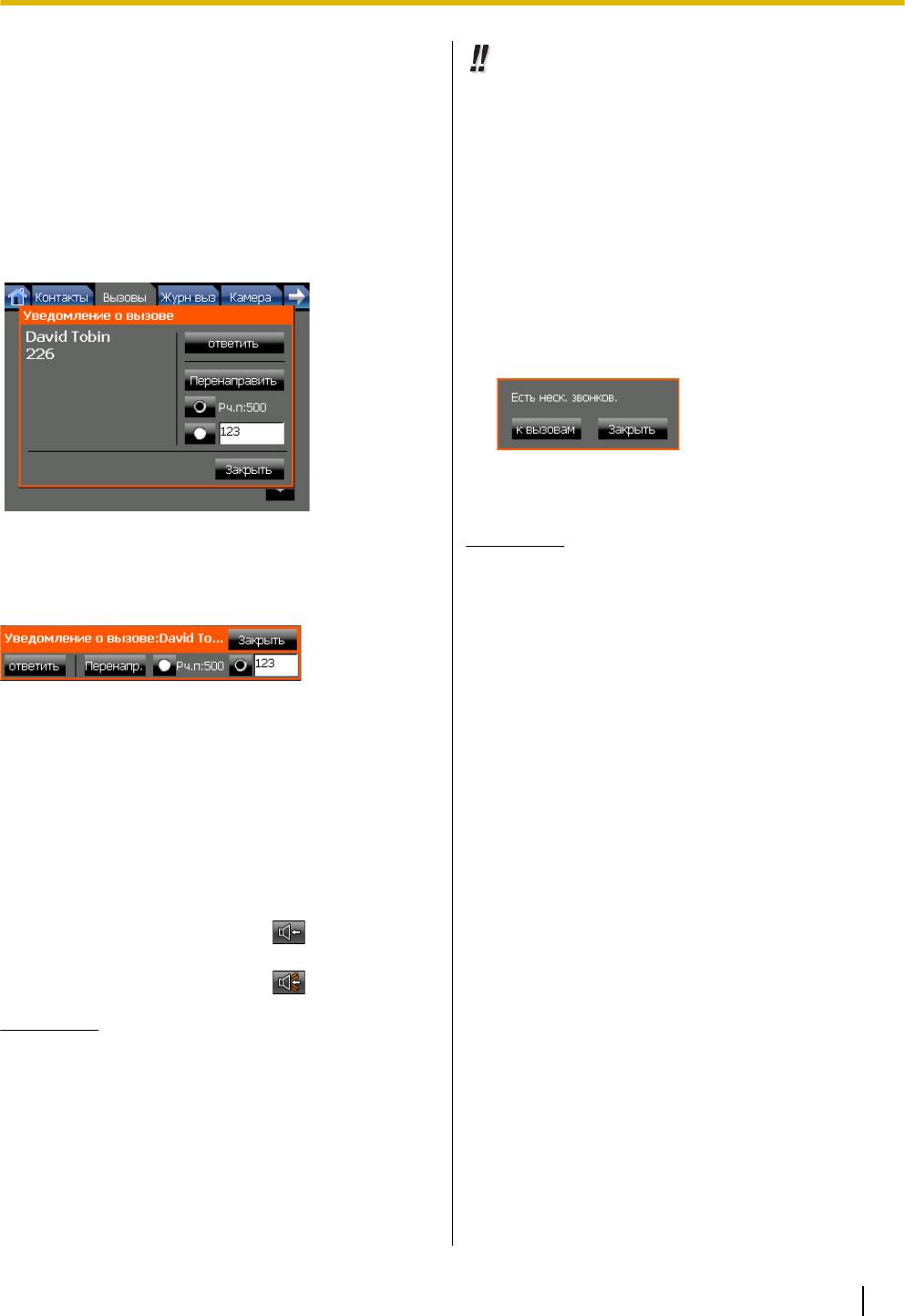
Основные элементарные операции
Советы по применению
Получение вызовов
• После ответа на вызов появляется экран
В этом разделе описываются основные способы
Вызовы. Подробную информацию см. в
получения вызовов.
разделе
"Экран Вызовы (Cтр. 41)".
• Можно переадресовать входящие вызовы на
другой телефонный номер или в собственный
Получение вызовов
речевой почтовый ящик. См. "Переадресация
вызовов (Cтр. 73)".
При получении входящего вызова появляется окно
• При нажатии кнопки Закрыть в окне
Уведомление о вызове.
Уведомление о вызове окно закрывается, но
вызывной сигнал продолжает звучать.
• При поступлении другого вызова, когда открыто
окно Уведомление о вызове, появляется
следующее окно:
– к вызовам: Открыть экран Вызовы.
– Закрыть: Закрыть окно.
Замечание
Если вы просматриваете экран Камера, и в это
• Для входящих вызовов внешних линий на
время поступает входящий вызов, в нижней части
KX-NT400 может отображаться до 16 цифр
экрана появляется окно Уведомление о вызове.
телефонного номера вызывающего
абонента.
Переадресация вызовов
1. Снимите трубку, либо в окне Уведомление о
Можно переадресовать входящие вызовы другому
вызове нажмите кнопку ответить.
абоненту (внутреннему или внешнему), либо в
2. Для окончания разговора повесьте трубку.
собственный речевой почтовый ящик.
Если вы заняты вызовом в момент, когда вы
Автоответчик
производите переадресацию нового входящего
Вы можете воспользоваться функцией
вызова, вы можете переадресовать входящий
автоответчика KX-NT400 для ответа на входящий
вызов
и продолжить текущий разговор, не прерывая
вызов.
его.
• Чтобы разрешить функцию Автоответчика: На
экране домашний нажмите
.
• Чтобы запретить функцию Автоответчика: На
экране домашний нажмите .
Замечание
• При внутренних вызовах соединение
происходит без вызывного звонка
KX-NT400.
• При внешних вызовах соединение
происходит после запрограммированного
числа вызывных сигналов.
Инструкция по эксплуатации 73
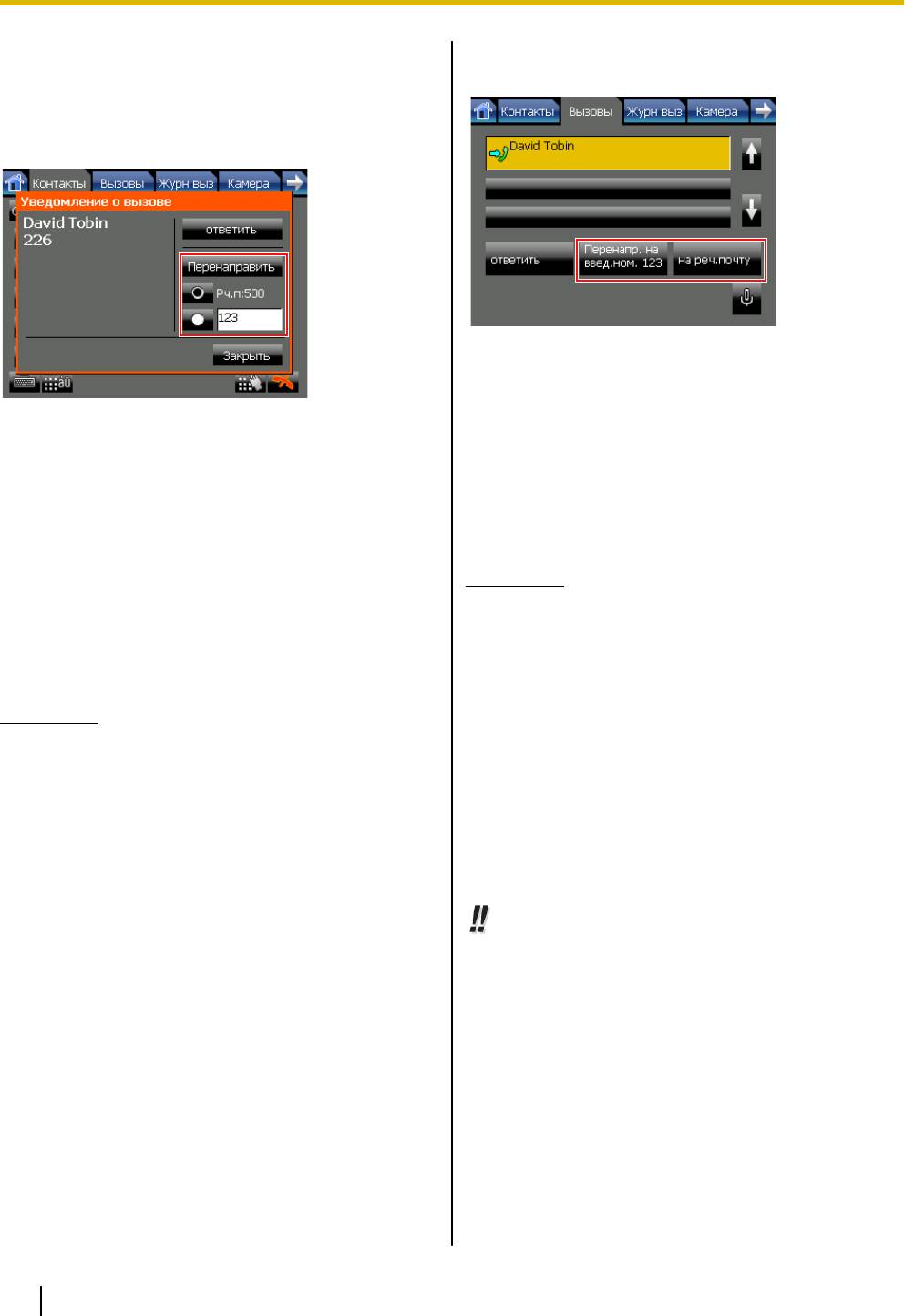
Основные элементарные операции
Для переадресации вызова в окне Уведо-
переадресацию вызова с экрана Вызовы (в
мление о вызове
режиме Список вызовов).
Вы можете переадресовать вызов
непосредственно из окна Уведомление о вызове,
которое появляется при поступлении вызова.
1. Нажмите вкладку Вызовы.
2. Выбор выходящего вызова.
3. Нажмите одну из следующих кнопок:
1. Выберите одну из следующих опций для
• Перенапр. на введ.ном.
123
переадресации вызова:
Перенаправить вызов на указанный номер,
• Речевая почта:
в данном случае - "123".
Переадресуйте вызов на ваш почтовый
• на реч.почту
ящик.
Переадресуйте вызов на ваш почтовый
• XXX
ящик.
Переадресуйте вызов на номер,
Замечание
обозначенный как "XXX". Нажмите
текстовое окно для ввода номера, на
• Для переадресации вызова вы должны
который будет производиться
установить внутренний номер абонента,
переадресация вызова.
которому производится переадресация, и/
или внутренний номер речевой почты.
2. Нажмите Перенаправить.
Подробную информацию см. в разделе
Замечание
"Настройки номера (Cтр. 130)".
• Чтобы перенаправить вызов на почтовый
• Если для экрана Вызовы выбран режим
ящик, вы должны задать внутренний номер
Кнопки
линии, входящие звонки невозможно
системы речевой почты. Вы можете также
перенаправить с экрана Вызовы.
задать номер,
выступающий в качестве
Подробную информацию о режиме Кнопки
стандартного номера для переадресации.
линии см. в разделе "Экран Вызовы в
Подробную информацию см. в разделе
режиме Кнопки линии (Cтр. 49)".
"Настройки номера (Cтр. 130)".
Советы по применению
Для переадресации вызова на экране Вы-
• Можно настроить конфигурацию
KX-NT400 для
зовы (только режим Список вызовов)
переадресации всех входящих вызовов
Если закрыть окно Уведомление о вызове, не
указанному абоненту. Подробную информацию
отвечая на вызов, то можно выполнять
см. в разделе "Постоянная переадресация
вызовов/Режим "Не беспокоить" (Cтр. 87)".
74 Инструкция по эксплуатации
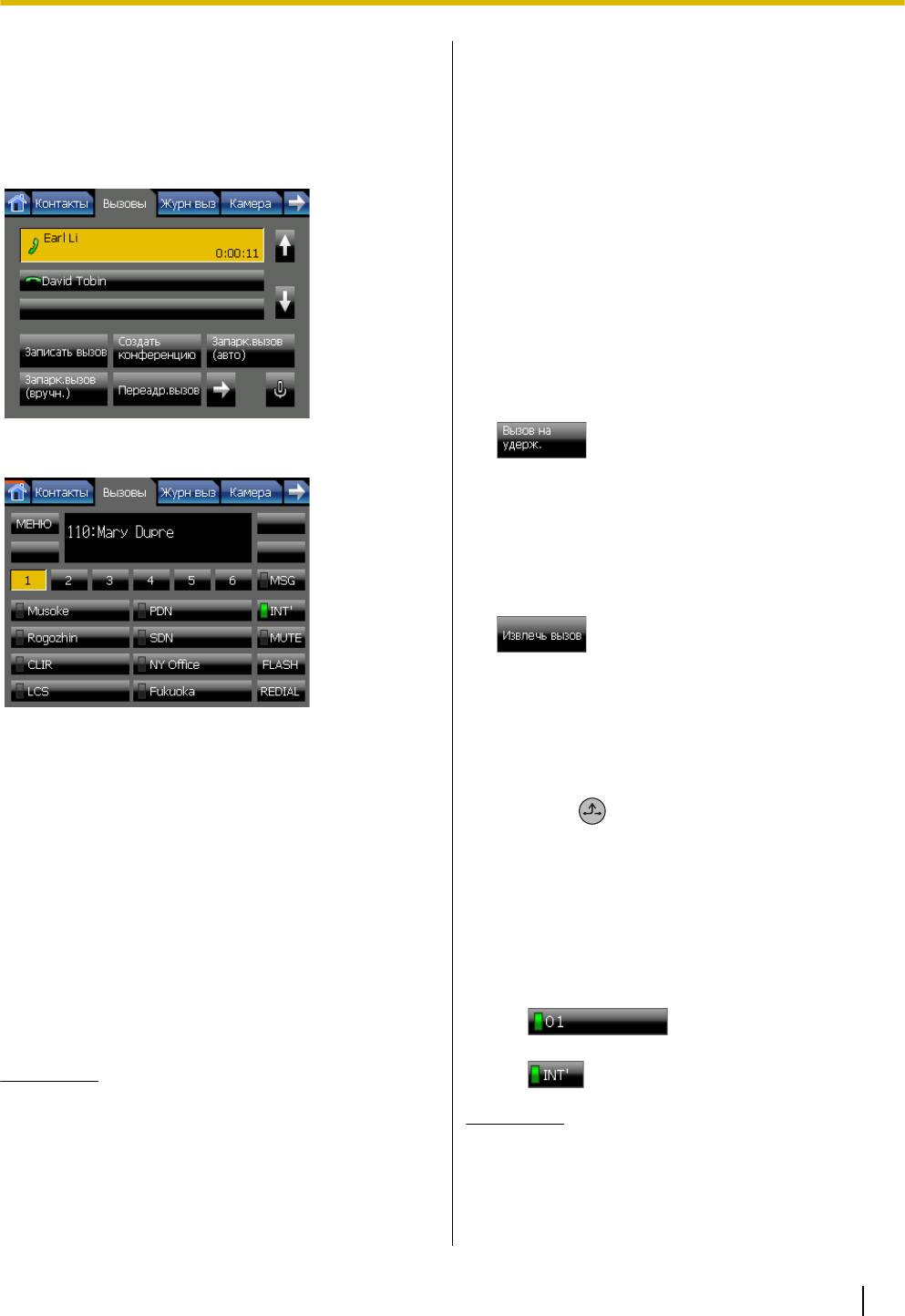
Основные элементарные операции
Удержание вызова
Во время разговора
Можно поместить вызов на удержание, либо
Когда вы начинаете разговор, появляется экран
удерживая вызов на внутренней линии (Удержание
Вызовы.
вызова), либо удерживая вызов в зоне парковки
Экран Вызовы в режиме Список вызовов
УАТС (Парковка вызова).
Удержание
вызова на вашей внут-
ренней линии (Удержание вызова)
Работа в режиме Список вызовов
Используется для завершения текущего
вызова
1. На экране Вызовы выберите текущий вызов.
2. Нажмите Вызов на удерж.
Экран Вызовы в режиме Кнопки линии
Извлечение вызова. удерживаемого на ва-
шей внутренней линии
1. На
экране Вызовы выберите вызов, который вы
хотите извлечь из режима удержания.
2. Нажмите Извлечь вызов и снимите трубку.
Работа в режиме Кнопки линии
В этом разделе объясняется, как выполнять
следующие операции с экрана Вызовы:
Используется для завершения текущего
• Помещать вызов на удержание или парковать
вызова
вызов (стр. 75)
1. Нажмите (HOLD).
• Принимать второй вызов (стр. 77)
• Переключаться при разговоре между 2
Извлечение вызова из режима удержание
вызовами (стр. 77)
по вашему внутреннему номеру
• Переадресация вызова (стр. 77
)
1. На экране Вызовы выполните одно из
• Запись вызова (стр. 79)
следующих действий:
• Выполнение вызова конференц-связи
• Нажмите
на кнопку с назначаемой функцией
(стр. 80)
с мигающим зеленым индикатором, которая
• Переадресация вызова на речевую почту
соответствует вызову на удержании.
(стр. 78)
• Доступ к специальным функциям (стр. 96)
• Нажмите INT', если индикатор мигает.
Замечание
• Сведения об установке конференц-связи
Замечание
содержатся в разделе
"Сеанс
конференц-связи (Многосторонний
• Если
вызов не извлечен в течение заданного
разговор) (Cтр. 80)".
времени, вы услышите предупредительный
сигнал, напоминающий о вызове (Возврат
вызова из режима удержания). Если на
внешний вызов не извлечен в течение
Инструкция по эксплуатации 75
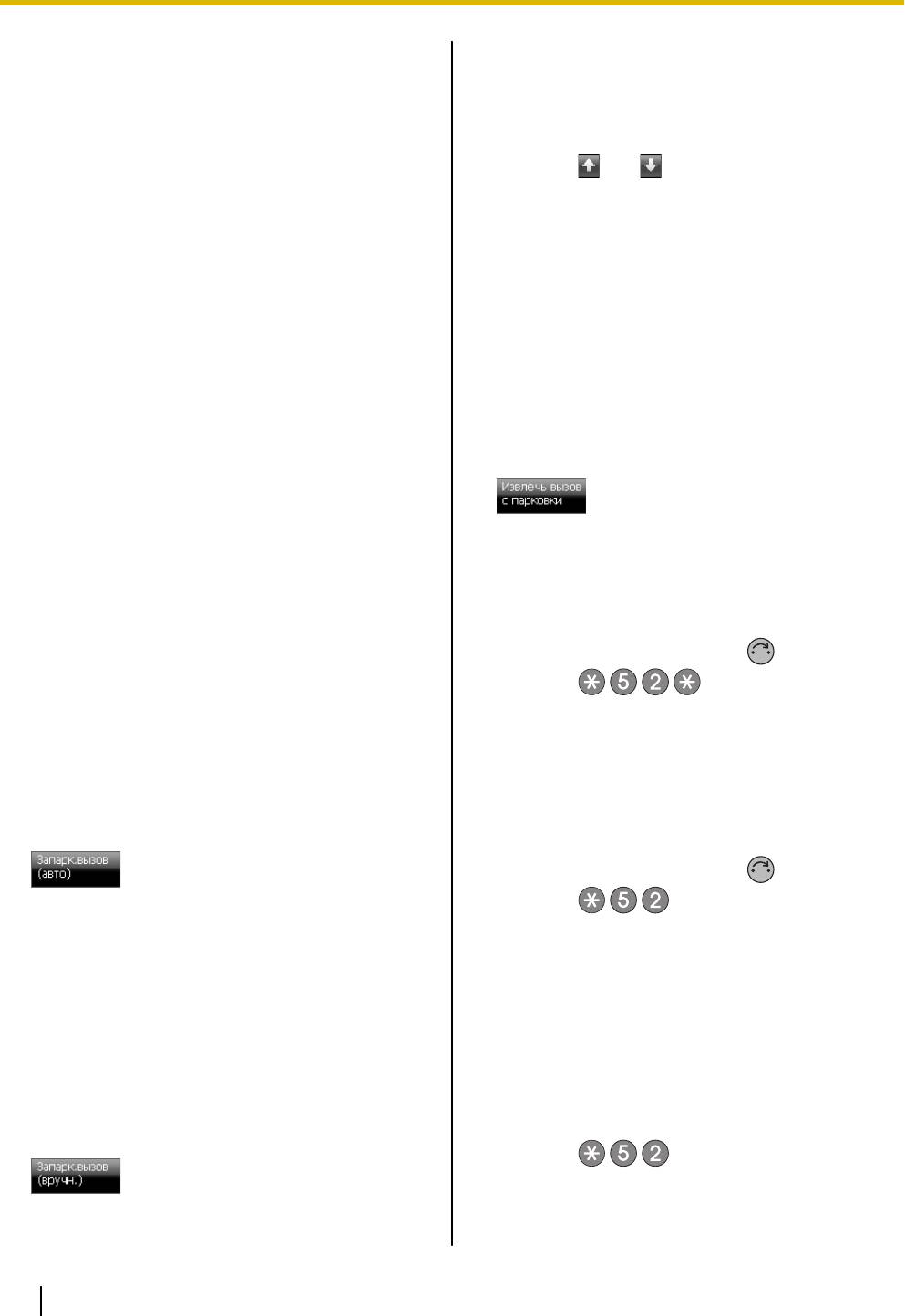
Основные элементарные операции
заданного времени, он автоматически
3. В
окне Запарковать вызов используйте кнопки
разъединяется.
набора номера для ввода номера зоны
• В
зависимости от настроек УАТС, вы можете
парковки, в которой вы хотите удерживать
извлекать вызов, удерживаемый на другом
вызов.
внутреннем номере, вводя номер функции.
- или -
Вы можете также извлекать вызов,
Нажмите
или , чтобы ступенчато
удерживаемый на другой внутренней линии,
увеличивать
и уменьшать номер зоны парковки.
программируя данный внутренний номер как
4. Нажмите ОК.
кнопку с назначаемой функцией.
Появляется окно с указанием зоны парковки, в
Подробную информацию о кнопках с
которой будет удерживаться вызов.
назначаемыми функциями для удержания и
5. В окне нажмите ОК.
извлечения вызовов см. в разделе
6. Положите трубку.
"Удержание вызова (Cтр. 103)".
Подробную информацию о
программировании кнопок с назначаемыми
Извлечение запаркованного вызова
функциями см. в разделе "Настройка кнопок
1. На экране Вызовы выберите вызов, который вы
с назначаемой функцией (Cтр. 152)".
хотите извлечь.
2. Нажмите Извлечь вызов с парковки и снимите
трубку.
Удержание вызова в зоне парков-
ки системы (Парковка вызова)
Можно удерживать вызов в общей зоне парковки.
Вызовы, удерживаемые в зоне парковки, можно
Работа в режиме Кнопки линии
извлекать на любой внутренний номер.
Вызов можно запарковать в любой свободной зоне
Парковка
вызова в свободной зоне парков-
парковки (выбирается автоматически) или в
ки
определенной зоне парковки (задается вручную).
1. На экране Вызовы нажмите
(TRANSFER).
2. Нажмите
Работа в режиме Список вызовов
Дисплей отображает зону парковки, в которой
удерживался вызов.
Парковка вызова в свободной зоне парков-
3. Положите трубку.
ки
1. На экране Вызовы выберите вызов, который вы
хотите поместить на удержание.
Удержание вызова в указанной зоне пар-
2. Нажмите Запарк.вызов (авто).
ковки
1. На экране Вызовы нажмите (TRANSFER).
2. Нажмите , а затем введите номер
Появляется окно с указанием зоны парковки, в
зоны парковки для размещения вызова.
которой будет удерживаться вызов.
Для ввода номера зоны парковки используются
3. В окне нажмите ОК.
2 цифры (например, 04).
4. Положите трубку.
Появляется окно с указанием зоны парковки, в
которой будет удерживаться вызов.
3. В окне нажмите ОК.
Удержание вызова в указанной зоне пар-
4. Положите трубку.
ковки
1. На
экране Вызовы выберите вызов, который вы
хотите поместить на удержание.
Извлечение запаркованного вызова
2. Нажмите Запарк.вызов (вручн.).
1. Нажмите
, а затем введите номер
зоны парковки для извлечения вызова.
Для ввода номера зоны парковки используются
2 цифры (например, 04).
76 Инструкция по эксплуатации
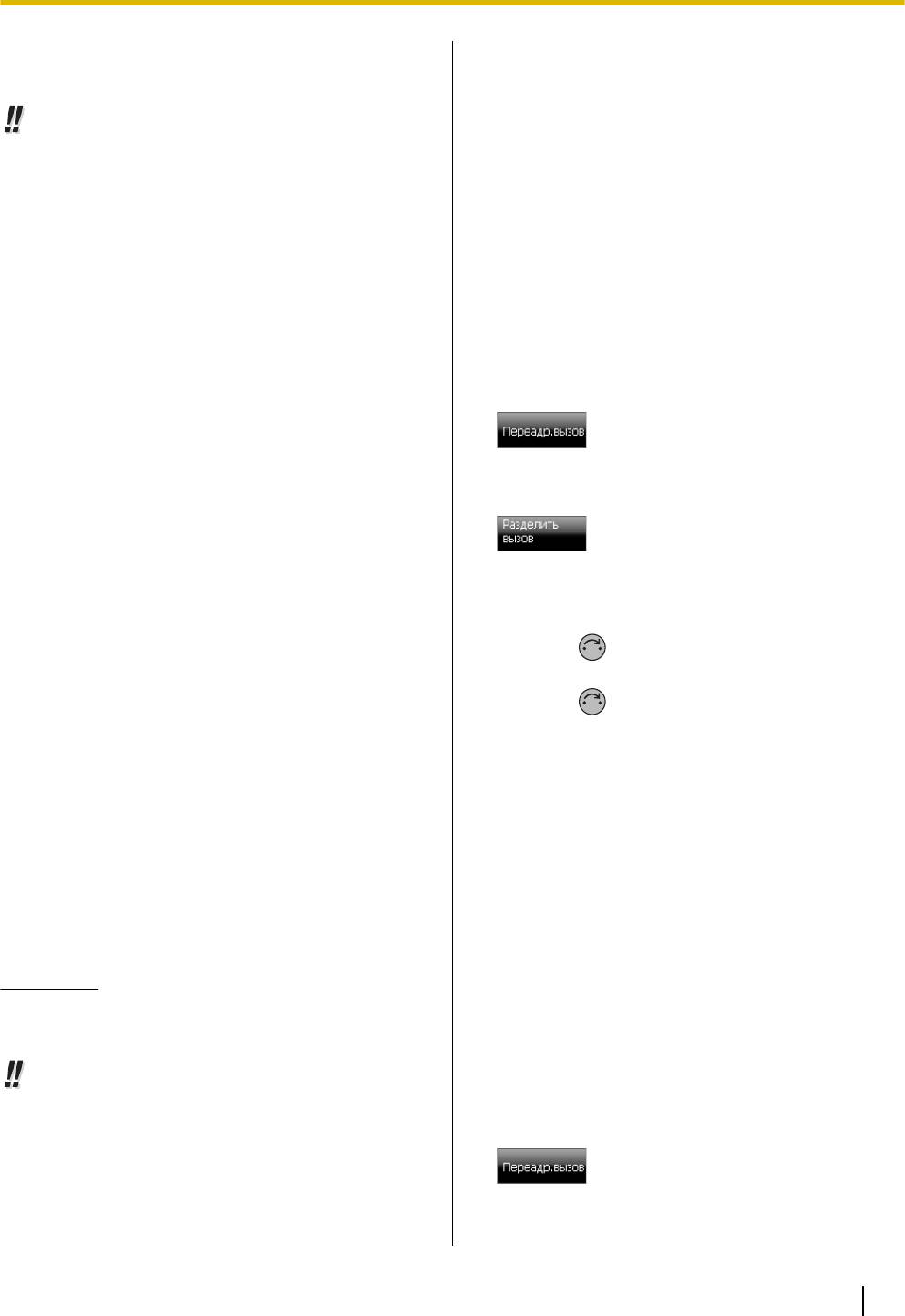
Основные элементарные операции
2. Снимите трубку.
Поочередный разговор с дву-
мя абонентами (Удержание
Советы по применению
вызовов
"по кругу")
• Вы можете извлечь вызов, запаркованный
другим внутренним номером с помощью
Если вы разговариваете с одним абонентом, а
процедуры "Извлечение запаркованного
разговор со вторым абонентом находится в
вызова
" в "Работа в режиме Кнопки линии
состоянии удержания, вы можете поочередно
(Cтр. 76)".
переключаться между текущим вызовом и
удерживаемым вызовом.
• Если вызов не извлечен в течение заданного
времени, вы услышите предупредительный
сигнал, напоминающий о вызове (Возврат
Работа в режиме Список вызовов
вызова из режима парковки). Если на внешний
вызов не извлечен в течение заданного
1. На экране Вызовы выберите вызов, который вы
времени, он автоматически разъединяется.
хотите поместить на удержание.
• Если при извлечении вызова с парковки
2. Нажмите Переадр.вызов.
прослушивается тональный прерывистый
сигнал "отказ в обслуживании", это означает,
что в данной зоне не находится ни одного
3. Вызовите второго абонента.
вызова. Проверьте сохраненный номер зоны
4. Нажмите Разделить вызов.
парковки.
• После парковки вызова можно выполнять
другие операции.
Работа в режиме Кнопки линии
Прием второго вызова (ответ
1. Нажмите
(TRANSFER).
на ожидающий вызов)
2. Вызовите второго абонента.
Если во время разговора поступает второй вызов,
3. Нажмите (TRANSFER).
появляется окно Уведомление о вызове. Вы также
услышите тональный сигнал оповещения об
ожидающем вызове.
Выполнение переадресации
1. В окне Уведомление о вызове нажмите
вызова (Переадресация вы-
ответить.
При ответе на второй сигнал текущий вызов
зова)
можно поместить на удержание.
Можно переадресовать вызов другому абоненту
2. Для возврата к первому вызову извлеките вызов
(внутреннему или внешнему), либо в собственный
на удержании.
речевой почтовый ящик.
См. "Удержание вызова (Cтр. 75)".
Замечание
Работа в режиме Список вызовов
• Чтобы включить эту функцию, обратитесь к
своему администратору.
Переадресация вызова с помощью сенсор-
ного экрана
Советы по применению
1. На экране Вызовы выберите вызов, который
• Вместо того, чтобы отвечать на второй вызов,
нужно переадресовать.
можно переадресовать его. См.
2. Нажмите Переадр.вызов.
"Переадресация вызовов (
Cтр. 73)".
Появляется экран Контакты.
Инструкция по эксплуатации 77
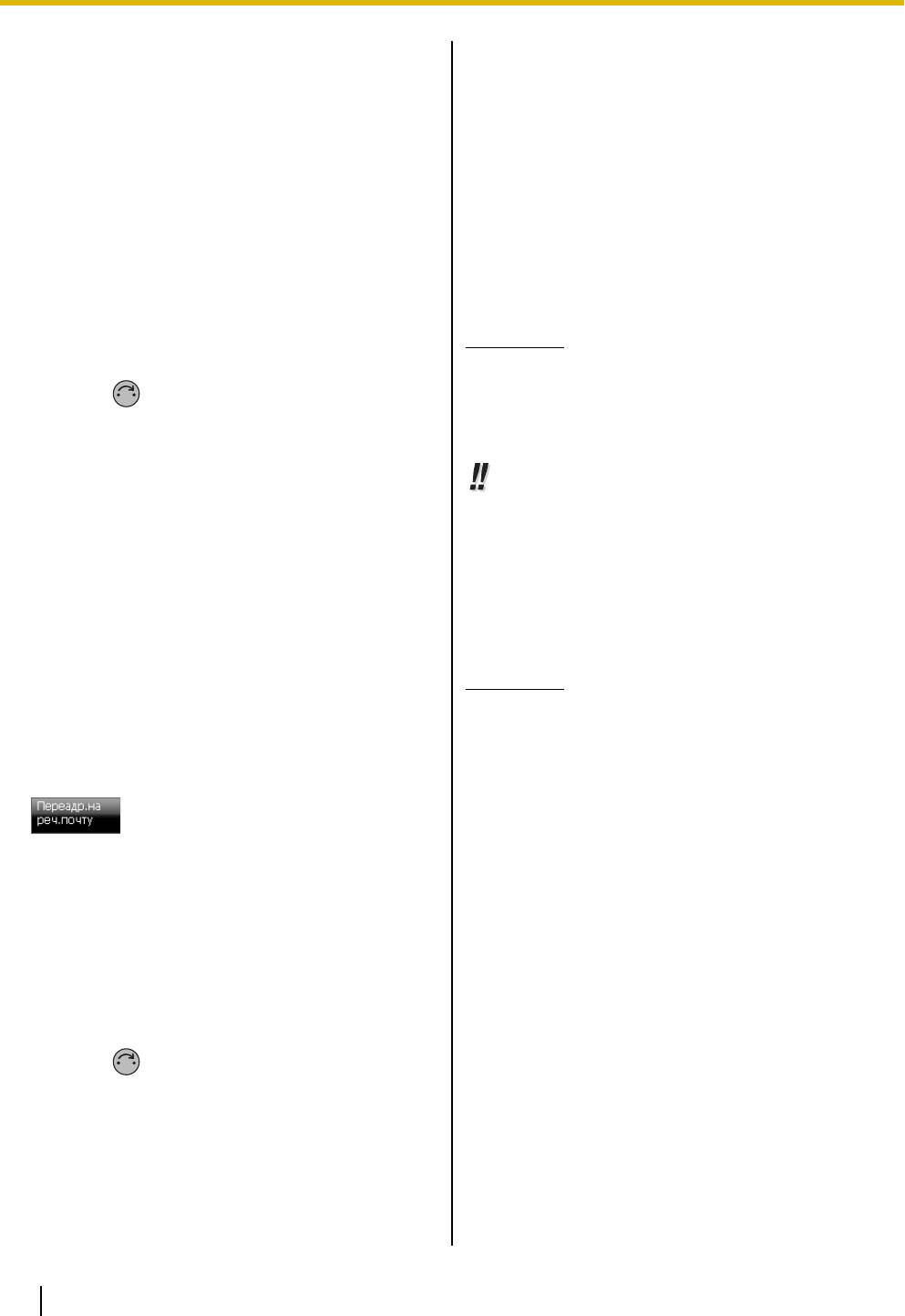
Основные элементарные операции
3. Позвоните абоненту, которому вы хотите
4. Положите трубку.
переадресовать вызов.
Подробную информацию см. в разделе
Переадресация вызова на почтовый ящик
"Выполнение вызова по списку контактов
(Cтр. 68)".
внутреннего номера
4. Подождите, пока второй абонент не ответит на
1. На экране Вызовы нажмите на кнопку с
уведомление о переадресации. (Этот шаг
назначаемой функцией, запрограммированной
можно пропустить.)
в качестве кнопки переадресации на речевую
5. Положите трубку.
почту.
2. Введите внутренний номер речевой почты для
переадресации вызова.
Переадресация вызова аппаратными кноп-
3. Положите трубку.
ками
Замечание
1. На экране Вызовы выберите вызов, который
нужно переадресовать.
• Подробную информацию о создании кнопки
2. Нажмите
(TRANSFER).
переадресации на речевую почту см. в
разделе
"Настройка кнопок с назначаемой
Произойдет переключение на экран Контакты,
функцией (Cтр. 152)".
и появится окно Набрать номер.
3. Позвоните абоненту, которому вы хотите
Советы по применению
переадресовать вызов.
Подробную информацию см. в разделе
• Если абонент отсутствует на рабочем месте, и
"Выполнение вызовов (
Cтр. 67)".
ему поступает переадресованный внешний
4. Подождите, пока второй абонент не ответит на
вызов, например, на сотовый телефон, этот
уведомление о переадресации. (Этот шаг
вызов можно переадресовать другому
можно пропустить.)
внутреннему абоненту УАТС путем набора # +
5. Положите трубку.
требуемый внутренний номер. За подробной
информацией обращайтесь к администратору.
Переадресация вызова на почтовый ящик
Замечание
внутреннего номера
• Если при переадресации вызова другому
1. На экране Вызовы выберите вызов, который
внутреннему
номеру на вызов не отвечают в
нужно переадресовать.
течении установленного времени, вызов
можно переадресовать назад на ваш
2. Нажмите Переадр.на реч.почту.
внутренний номер.
Если внешний вызов переадресован на
вашу линию, и вы не ответите в течение
3. Введите внутренний номер речевой почты,
установленного времени, вызов будет
которому вы хотите переадресовать вызов.
разъединен.
4. Нажмите ОК.
• Для переадресации вызова на ваш
5. Положите трубку.
почтовый ящик вы должны
запрограммировать внутренний номер
речевой почты. Подробную информацию см.
Работа в режиме Кнопки линии
в разделе "Настройки номера (Cтр. 130)".
Переадресация вызова
1. Нажмите (TRANSFER).
Выключение микрофона
2. Позвоните абоненту, которому вы хотите
Во время разговора вы можете выключить
переадресовать вызов.
микрофон. Если опция выключения микрофона
Подробную информацию см. в разделе
включена, вы можете слышать второго абонента, но
"Выполнение вызовов (
Cтр. 67)".
он вас не слышит.
3. Подождите, пока второй абонент не ответит на
уведомление о переадресации. (Этот шаг
можно пропустить.)
78 Инструкция по эксплуатации
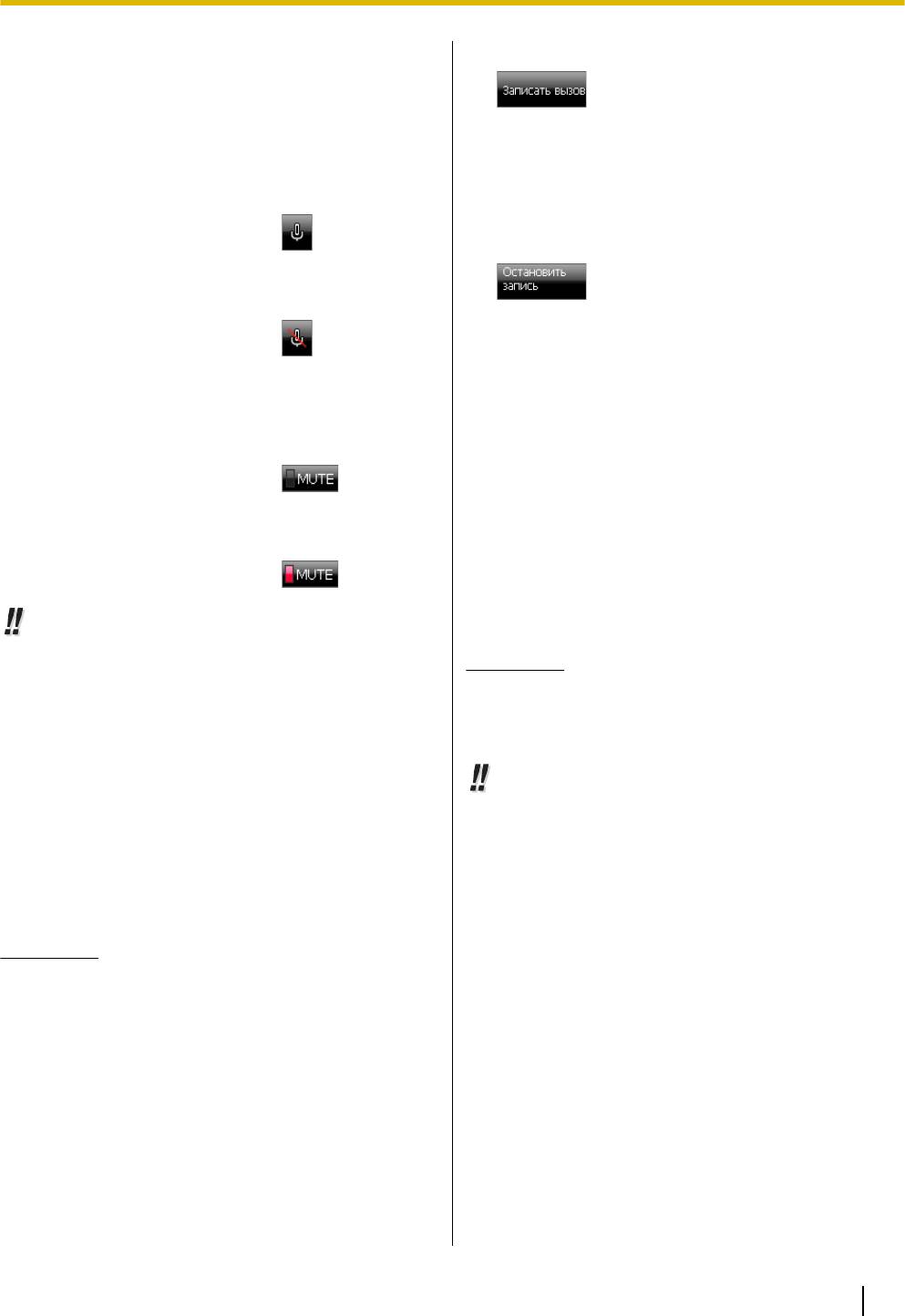
Основные элементарные операции
Если выбрана опция выключения микрофона,
2. Нажмите Записать вызов.
выключается встроенный микрофон, а также
микрофоны гарнитуры и трубки.
Работа в режиме Список вызовов
Прекращение записи
Для отключения звука вашего голоса
1. На
экране Вызовы выберите вызов, который вы
записываете.
1. На экране Вызовы нажмите
.
2. Нажмите Остановить запись.
Для продолжения разговора
1. На экране Вызовы нажмите .
Работа в режиме Кнопки линии
Работа в режиме Кнопки линии
Запись разговора
Для отключения звука вашего голоса
1. На экране Вызовы нажмите на кнопку с
назначаемой функцией, запрограммированную
1. На экране Вызовы нажмите .
в качестве кнопки записи разговора.
Для продолжения разговора
Прекращение записи
1. На экране Вызовы нажмите .
1. На экране Вызовы нажмите на кнопку с
назначаемой функцией, запрограммированную
Советы по применению
в качестве кнопки записи разговора.
• Вы также можете выключить микрофон при
Замечание
вызове от домофона. Подробную информацию
• Подробную информацию о создании кнопки
см. в разделе
"Открытие дверей (Cтр. 90)".
записи разговора см. в разделе "Настройка
кнопок с назначаемой функцией (Cтр. 152)".
Запись вызовов (Двусторон-
Советы по применению
няя запись)
• Для прослушивания записанного разговора
откройте ваш почтовый ящик и следуйте
Разговор можно записать, подключив систему
инструкциям по прослушиванию аудиозаписи.
обработки речевой информации Panasonic (VPS)
Подробную информацию см. в разделе "Доступ
(например, серии KX-TVM). Разговор записывается
к речевой почте (Cтр. 84)".
в VPS вашего почтового ящика.
Замечание
• Чтобы использовать эту функцию, вы
должны запрограммировать внутренний
номер речевой почты. Подробную
информацию см. в разделе "Настройки
номера (Cтр. 130)".
Работа в режиме Список вызовов
Запись разговора
1. На
экране Вызовы выберите вызов, который вы
хотите записать.
Инструкция по эксплуатации 79
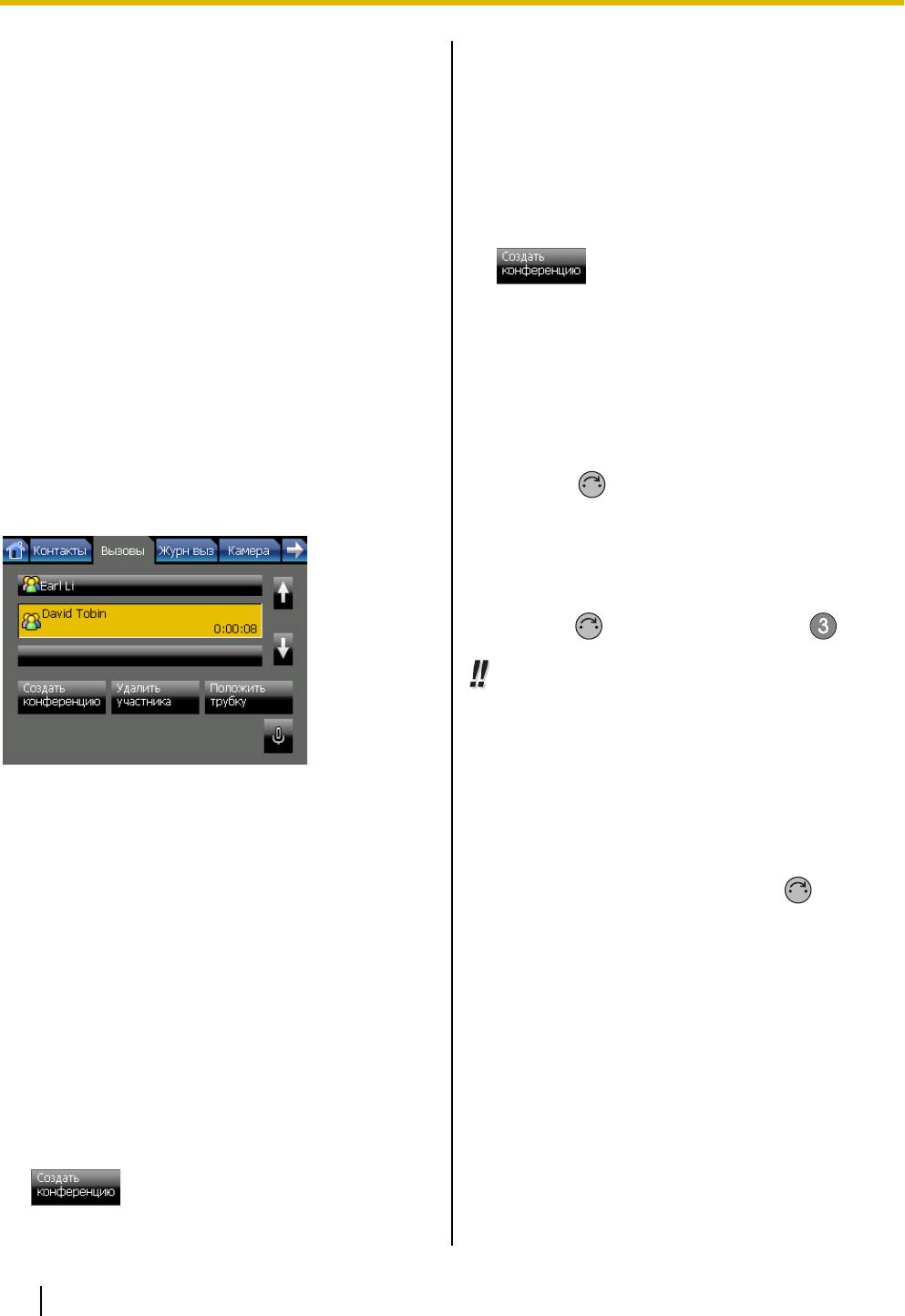
Основные элементарные операции
Текущий вызов помещается на удержание, и
Сеанс конференц-связи
появляется экран Контакты.
3. Позвоните абоненту, которого вы хотите
(Многосторонний разго-
добавить к разговору.
Подробную информацию см. в разделе
вор)
"Выполнение вызовов (
Cтр. 67)".
4. После того, как вызываемый абонент ответит,
Во время разговора можно добавлять к разговору
нажмите Создать конференцию, чтобы начать
других абонентов и устанавливать
конференцию.
конференц-связь. Конференц-связь можно
устанавливать
и контролировать с помощью экрана
Вызовы.
Если вас добавляют к конференц-связи, вы не
можете выполнять какие-либо операции, связанные
с конференц-связью, из тех, что описаны в данному
Работа в режиме Кнопки линии
разделе. В таком случае вы можете завершить
конференц-связь в любой момент времени,
1. Позвоните третьему абоненту, которого вы
положив трубку.
хотите добавить к конференции.
В конференц-связи может принимать участие до 8
Подробную информацию см. в разделе
абонентов (по внутренним и внешним линиям).
"Выполнение вызовов (
Cтр. 67)".
2. Нажмите
(TRANSFER), а затем вызовите
Экран Вызовы во время сеанса конференц-свя-
абонента, которого вы хотели бы включить в
зи в режиме Список вызовов
разговор.
Подробную информацию см. в разделе
"Выполнение вызовов (
Cтр. 67)".
3. После того, как вызванный абонент ответит,
нажмите
(TRANSFER), а затем - .
Советы по применению
• Можно повторить данную процедуру, добавляя
к конференции других участников.
Конференц-связь может быть установлена не
более чем с восемью абонентами (как
внутренними, так и внешними) одновременно.
• Во время трехстороннего разговора возможен
Выполнение вызова при кон-
попеременный разговор с двумя абонентами,
при котором для переключения между
ференц-связи
абонентами используется кнопка
Во время разговора можно звонить другим
(TRANSFER).
абонентам и устанавливать конференц-связь с
ними.
Удаление участника из конфе-
Работа в режиме Список вызовов
ренции
1. Позвоните третьему абоненту, которого вы
хотите добавить к конференции.
Во время конференции можно удалять других
Подробную информацию см. в разделе
участников из конференции.
"Выполнение вызовов (
Cтр. 67)".
Эту функцию можно использовать только при
2. На экране Вызовы нажмите Создать
конференции с 3-мя участниками.
конференцию.
80 Инструкция по эксплуатации
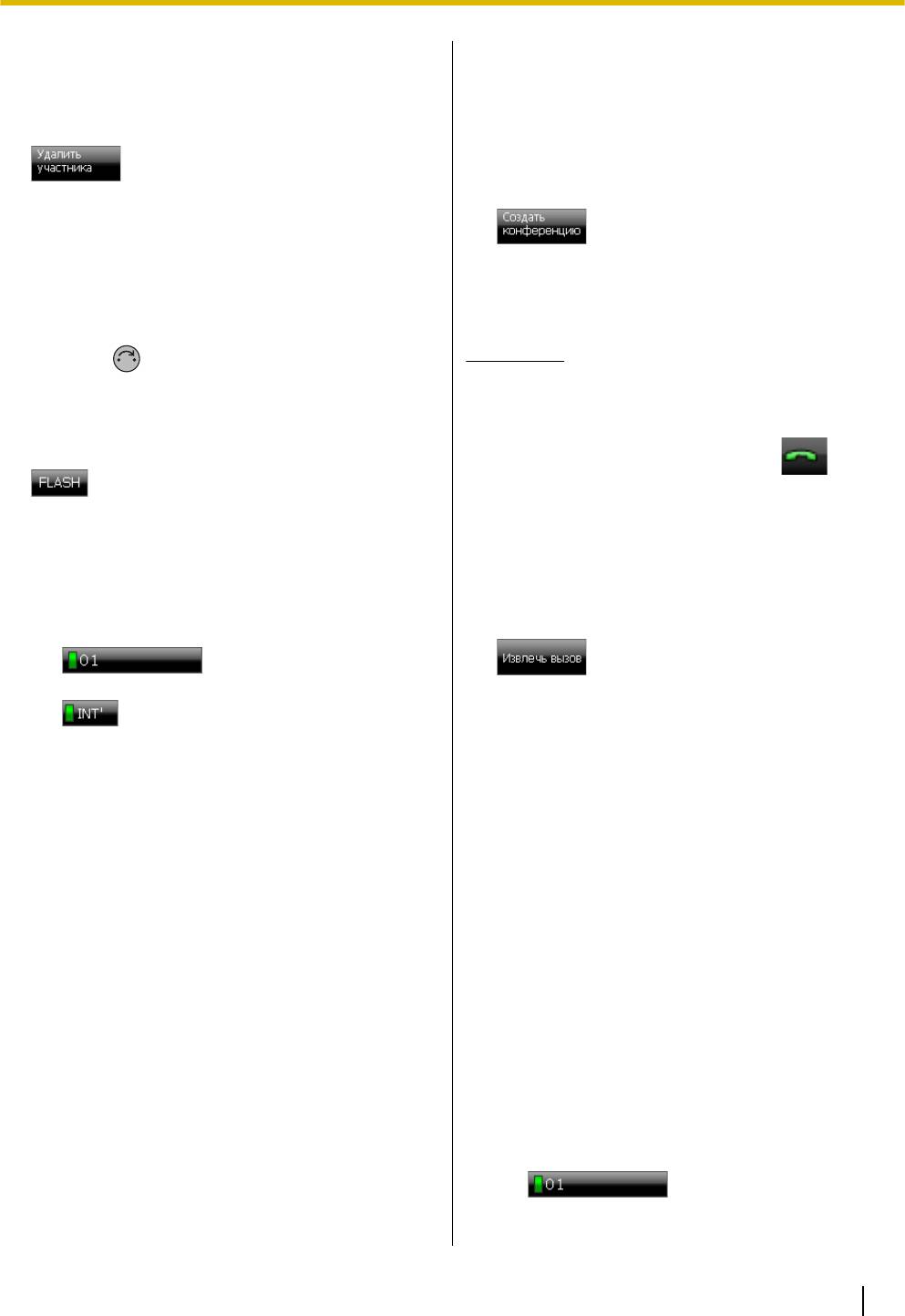
Основные элементарные операции
Работа в режиме Список вызовов
Работа в режиме Список вызовов
1. На экране Вызовы выберите участника,
Выход
из конференции и возможность воз-
которого вы хотите удалить.
врата
2. Нажмите Удалить участника.
1. На экране Вызовы выберите вызов одного из
участников конференции.
2. Нажмите Создать конференцию.
Связь с выбранным участником разъединяется,
и
вы можете продолжить общение с оставшимся
участником или участниками.
3. Положите трубку.
Другие участники конференции продолжают
разговор.
Работа в режиме Кнопки линии
Замечание
1. Нажмите
(TRANSFER) один или два
раза, чтобы начать разговор с отключаемым
• Если вы покидаете сеанс
абонентом.
конференц-связи, состояние первого
Другой абонент помещается на удержание.
участника, добавленного к
2. На экране Вызовы нажмите FLASH.
конференции,
изменяется на
(Удержание). Состояние прочих участников
не изменяется.
Это отключит абонента.
3. На экране Вызовы выполните одно из
Для возврата к конференции
следующих действий:
1. На экране Вызовы выберите вызов на
• Нажмите
на кнопку с назначаемой функцией
удержании.
с мигающим зеленым индикатором, которая
2. Нажмите Извлечь вызов.
соответствует первоначальному абоненту.
• Нажмите INT', если индикатор мигает.
- или -
Снимите трубку.
Выход из сеанса конфе-
Работа в режиме Кнопки линии
ренц-связи (Конференц-связь
Выход
из конференции и возможность воз-
без участия оператора)
врата
1. На экране Вызовы нажмите на кнопку с
Вы можете выйти из конференц-связи, которую вы
назначаемой функцией, запрограммированную
установили,
и дать другим участникам возможность
в качестве кнопки конференц-связи.
продолжить разговор.
2. Положите трубку.
До истечения заданного времени оба абонента
Другие участники конференции продолжают
прослушивают предупредительный тональный
разговор.
сигнал. Вы также услышите предупредительный
тональный сигнал по своей внутренней линии. Если
Для возврата к конференции
вы не возвращается к сеансу конференц-связи, по
1. На экране Вызовы выполните одно из
истечении времени, установленного на таймере,
следующих действий:
вызов разъединяется.
• Нажмите на кнопку с назначаемой функцией
с мигающим зеленым индикатором, которая
соответствует вызову.
• Нажмите INT', если индикатор мигает.
Инструкция по эксплуатации 81
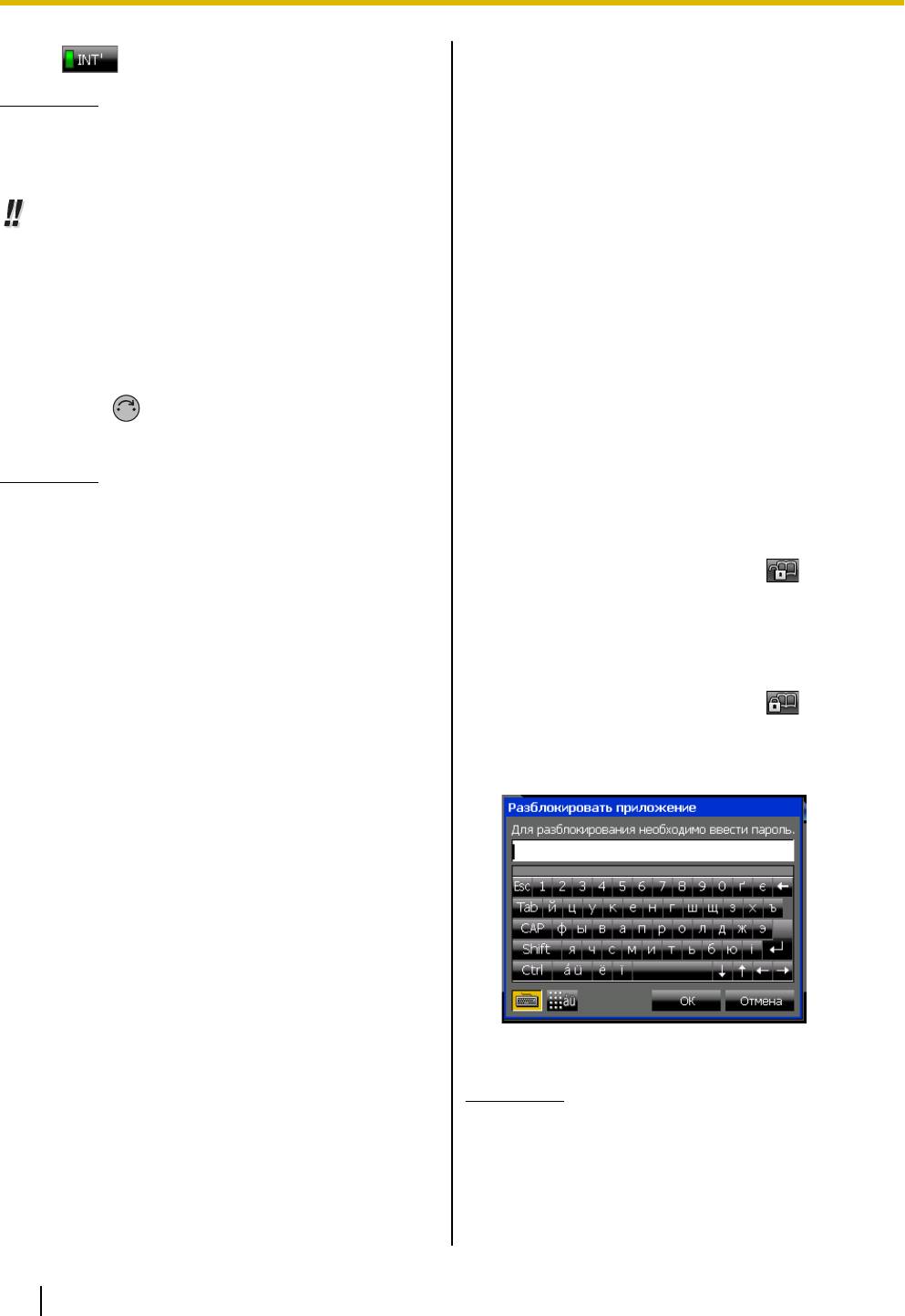
Основные элементарные операции
Блокирование опера-
Замечание
ций
(Блокирование при-
• Подробную информацию о создании кнопки
конференц-связи см. в разделе "Настройка
ложения)
кнопок с назначаемой функцией (
Cтр. 152)".
Функция Блокирование приложения позволяет вам
Советы по применению
ограничить операцию только несколькими
рабочими экранами. Если вы устанавливаете
• Если
конференц-связь включает в себя более 1
функцию Блокирование приложение, вы
внутреннего вызова, вы также можете
сохраняете доступ к некоторым экранам, таким, как
вернуться к конференц-связи, просто сняв
экраны домашний и Вызовы.
трубку с рычага.
При попытке обращения к блокированному экрану
появляется запрос о вводе пароля для выключения
Выход из конференции без возможности
функции Блокирование приложения.
возврата
Чтобы использовать функцию Блокирование
1. Нажмите
(TRANSFER).
приложения, необходимо разрешить ее
2. Положите трубку.
использование. Подробную информацию см. в
разделе "Настройки "Пароль" (Cтр. 128)".
Замечание
• Для выхода из сеанса конференц-связи с
Установка функции Блокирование прило-
участием двух внешних абонентов без
жения
прекращения разговора между другими
участниками необходимо посредством
1. На экране домашний нажмите
.
программирования
категории обслуживания
активизировать на собственной линии
функцию переадресации вызовов на
Отмена функции Блокирование приложе-
внешние линии.
ния
1. На экране домашний нажмите
, либо
обратитесь к заблокированному экрану.
2. В окне Разблокировать приложение
напечатайте
пароль Блокирования приложения.
3. Нажмите ОК.
Замечание
• Если вы ввели неверный пароль
запрограммированное число раз, ваша
внутренняя линия будет заблокирована.
Чтобы разблокировать ее, необходимо
сбросить PIN и блокировку
PIN для вашей
внутренней линии. За подробной
82 Инструкция по эксплуатации
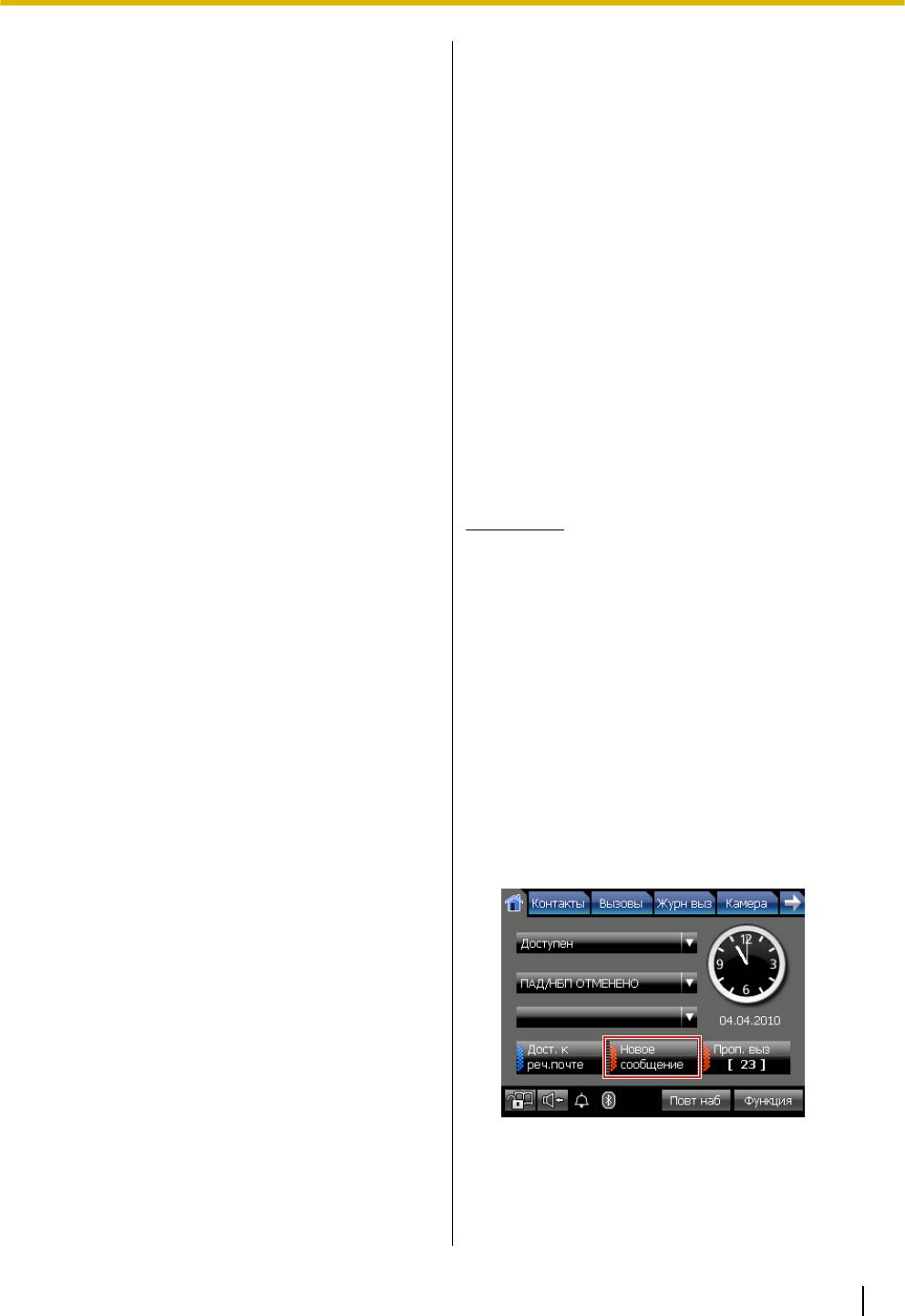
Основные элементарные операции
информацией обратитесь к своему
администратору.
Проверка сообщений
При получении ожидания сообщения или речевого
сообщения на экране домашний появляется
кнопка, а индикатор Сообщения/Звонка горит
красным. Можно проверить новые сообщения,
нажав эту кнопку.
Проверка новых сообщений
Существует 3 типа сообщений, которые вы можете
принимать на вашем внутреннем номере:
• Ожидающее сообщение.
• Сообщения, сохраненные во встроенной
речевой почте УАТС (Встроенная система
речевой почты [SVM]).
• Сообщения в системе обработки речевой
информации
Panasonic (VPS) (например, серия
KX-TVM).
Замечание
• В
зависимости от сети и конфигурации УАТС
некоторые сообщения могут быть
недоступны. За подробной информацией о
доступных типах сообщений обратитесь к
своему администратору.
Проверка ожидающих сообщений
Внутренние абоненты могут оставлять
уведомления об ожидающем сообщении, чтобы
показать, что они звонили и хотели бы, чтобы вы
ответили на их звонок.
1. На экране домашний нажмите Новое
сообщение.
2. Нажмите Извлечь ожидающее сообщение.
3. Выберите сообщение, которое вы хотите
проверить.
4. Нажмите Обр выз.
Инструкция по эксплуатации 83
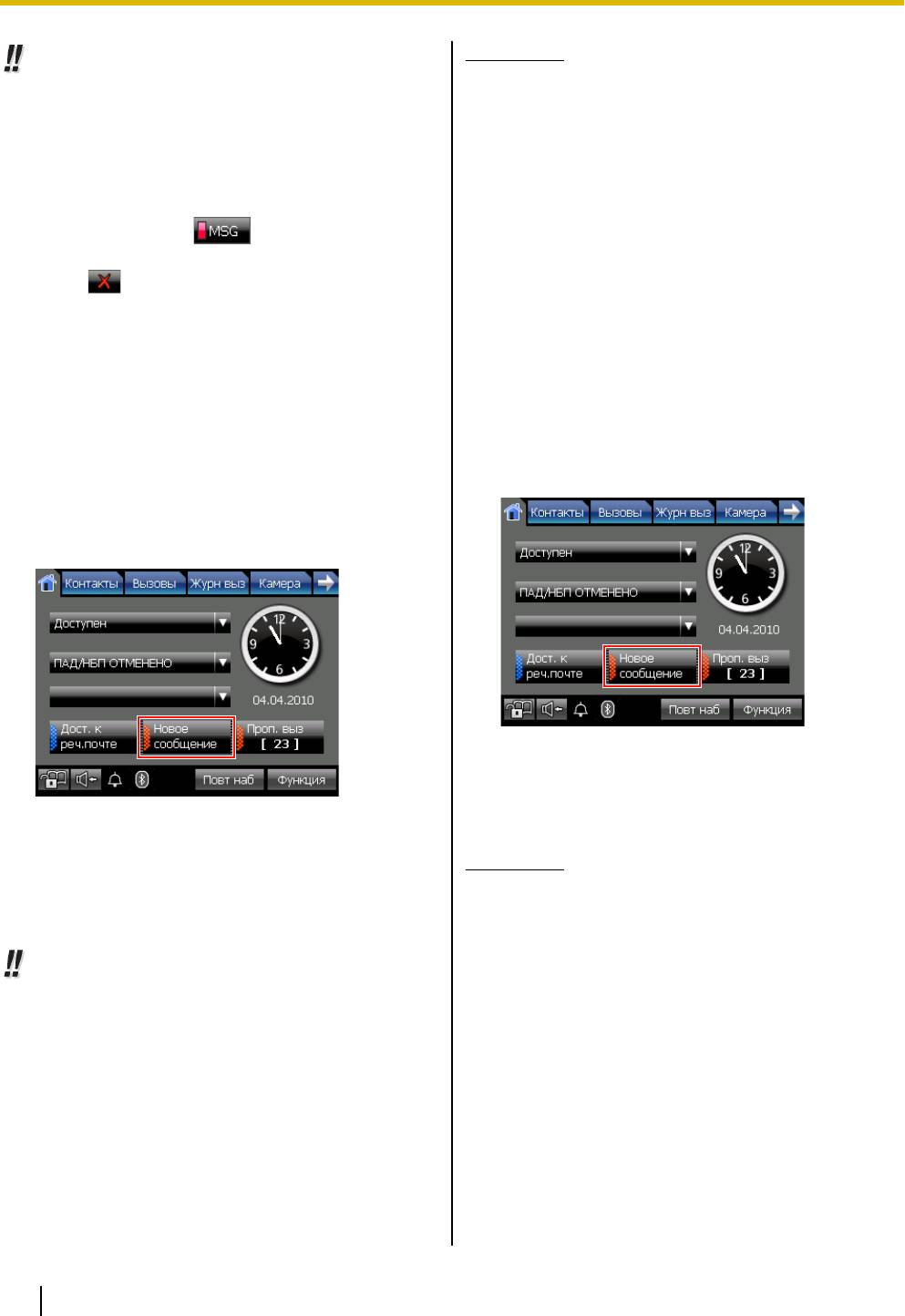
Основные элементарные операции
Замечание
Советы по применению
• Даже если у вас в SVM имеется более
• Если
вы звоните в ответ абоненту, оставившему
одного нового сообщения, на экране
ожидающее сообщение, и последний ответит
отображается только одно сообщение в
вам, сообщение будет удалено из списка
SVM.
ожидающих сообщений.
• Проверка
сообщений в SVM не фиксируется
• Если для экрана Вызовы выбран режим Кнопки
в журнале исходящих вызовов.
линии, можно также проверить ожидающее
сообщение, нажав
на экране Вызовы.
• Вы можете удалить ожидающее сообщение,
Проверка сообщений, сохранен-
нажав
.
ных в системе обработки речевой
информации Panasonic (VPS)
Если в вашей сети сконфигурирована система
Проверка сообщений, сохранен-
Panasonic VPS (например, серия KX-TVM),
ных во встроенной системе реч-
вызывающие абоненты могут оставлять сообщения
евой почты (
SVM)
в вашем почтовом ящике.
Если на УАТС сконфигурирована SVM,
вызывающие абоненты могут оставлять короткие
1. На экране домашний нажмите Новое
речевые сообщения на вашем внутреннем номере.
сообщение.
1. На экране домашний нажмите Новое
сообщение.
2. Нажмите Извлечь речевое сообщение.
Вы соединяетесь с системой речевой почты.
Следуйте инструкциям по прослушиванию
аудиозаписи.
2. Нажмите Извлечь ожидающее сообщение.
3. Нажмите сообщение от SVM
в списке.
Замечание
4. Нажмите Обр выз.
• Кнопка Извлечь речевое сообщение
Вы соединяетесь с SVM. Следуйте инструкциям
появляется только в том случае, если вы
по прослушиванию аудиозаписи.
настроили внутренний номер системы
речевой
почты. Подробную информацию см.
Советы по применению
в разделе "Настройки номера (Cтр. 130)".
• Сообщение из SVM удаляется автоматически
после проверки всех новых сообщений,
сохраненных в
SVM.
Доступ к речевой почте
• Можно также проверить сообщения,
хранящиеся в SVM, обратившись к своему
Вы можете обратиться к вашей речевой почте с
ящику речевой почты по номерам функций.
экрана домашний.
Подробную информацию см. в разделе
"Встроенная система речевой почты (SVM)
(Cтр. 99)".
84 Инструкция по эксплуатации
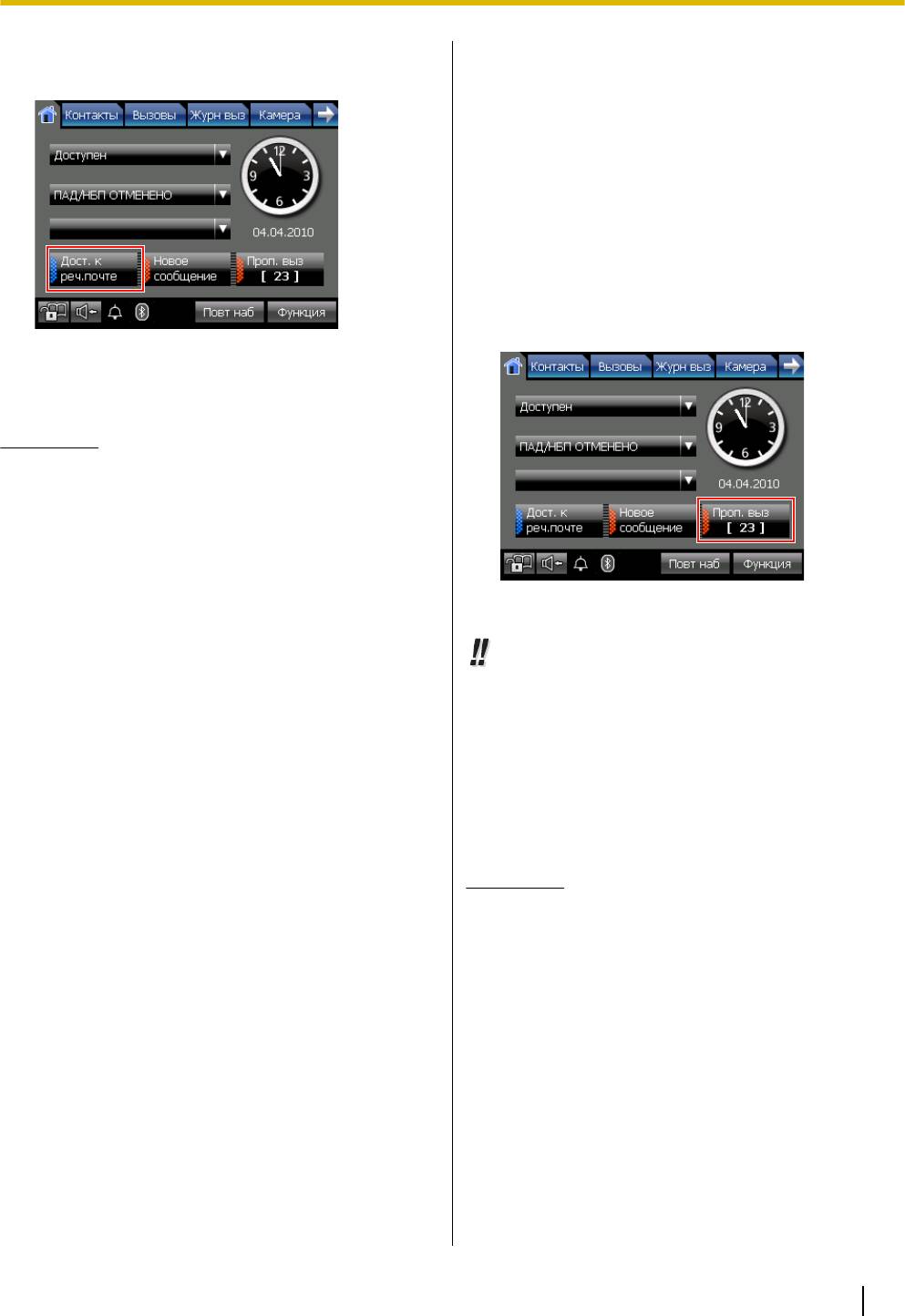
Основные элементарные операции
1. На экране домашний нажмите Дост. к
Проверка пропущенных
реч.почте.
вызовов
Если имеются новые пропущенные вызовы,
появляется кнопка Проп. выз на экране
домашний, и при этом отображается число
пропущенных вызовов. KX-NT400 позволяет
сохранять информацию о 100 пропущенных
вызовах.
1. Нажмите Проп. выз, чтобы вывести на экран
журнал вызовов Пропущенные.
Вы соединяетесь с системой речевой почты.
Следуйте инструкциям по прослушиванию
аудиозаписи.
Замечание
• Кнопка Дост.
к реч.почте появляется только
в том случае, если вы ввели внутренний
номер системы речевой почты. Подробную
информацию см. в разделе "Настройки
номера (Cтр. 130)".
Советы по применению
• Если
для экрана Вызовы выбран режим Кнопки
линии, над вкладкой домашний появится
оранжевая линия, если есть новые
пропущенные вызовы.
• Подробную информацию о выполнении
вызовов с помощью журнала вызовов см. в
разделе "Набор номера с использованием
журналов вызовов (Cтр. 70)".
Замечание
• Открытие журнала вызовов Пропущенные
удаляет кнопку Проп. выз с экрана
домашний. Если для экрана Вызовы
выбран режим Кнопки линии, вкладка
домашний тоже возвращается к своему
исходному внешнему виду.
Инструкция по эксплуатации 85
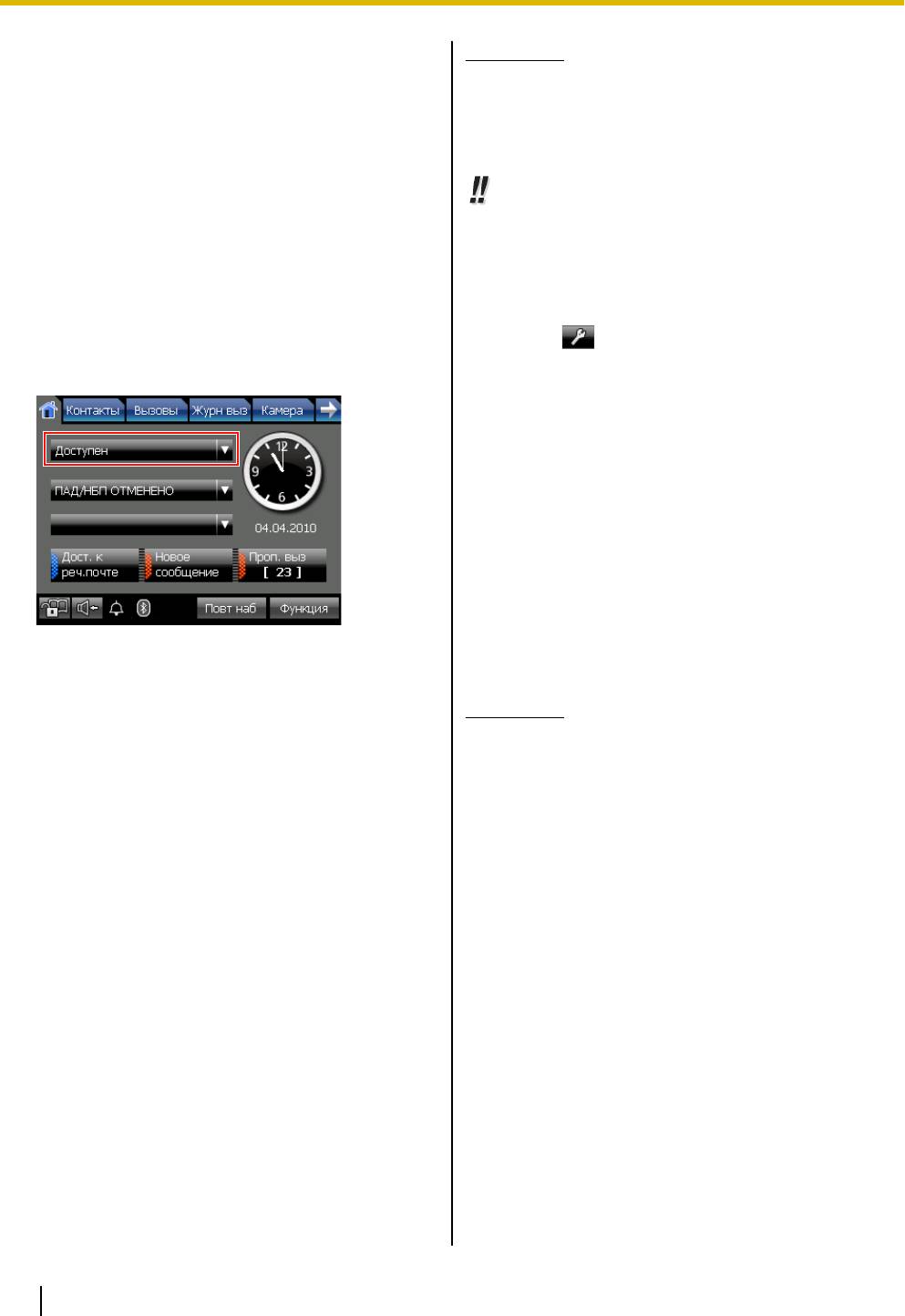
Основные элементарные операции
Замечание
Настройка состояния
• Сообщения временного присутствия не
сохраняются. При изменении вашего
присутствия
состояния присутствия ваше специальное
Ваше
состояние присутствия отображается у других
сообщение будет утеряно.
абонентов, сообщая им от вашей доступности,
нахождении на совещании, вдалеке от вашего
Советы по применению
рабочего места и т.д.
• Вы можете настраивать существующие
В KX-NT400 вы можете выбрать одно из нескольких
состояния присутствия и добавлять до 8 новых
предварительно устанавливаемых состояний
состояний присутствия. В окне Выбор
присутствия. Вы можете также создавать
сост.присутствия
с помощью кнопки навигации
собственные состояния присутствия.
можно выбрать состояние присутствия, а затем
нажать
. Можно также изменить настройки
1. На экране домашний нажмите первый
присутствия с помощью экрана Опции.
раскрывающийся список.
Подробную информацию см. в разделе
"Настройки "Состояние
присутствия
" (Cтр. 134)".
• Можно назначать состоянию присутствия
настройки Постоянная переадресация вызовов/
Режим "Не беспокоить".
Подробную информацию см. в разделе
"Настройка присутствия, пример 1 (Cтр. 135)".
• Можно назначить номер функции для
выполнения при выборе состояния присутствия.
Подробную информацию см. в разделе
"Настройка присутствия, пример 2 (Cтр. 135)".
2. В окне Выбор сост.присутствия выберите
• Ваше состояние присутствия сохраняется в
нужное состояние присутствия.
УАТС, как сообщение об отсутствии.
• Если вы создали дополнительные
Замечание
состояния присутствия, нажмите
Собственные, чтобы отобразить их на
• В зависимости от региональных настроек
экране.
(дополнительный код) подключенной УАТС,
если установить русский или украинский
• Нажмите Опции для ввода состояния
язык, ваше состояние присутствия может
специального присутствия. Подробную
отображаться с искажением.
информацию см. в разделе "Подготовка
сообщения специального присутствия
".
• Нажмите Закрыть, чтобы закрыть окно, не
применяя состояния присутствия.
Подготовка сообщения специального при-
сутствия
Нажатие Опции в окне Выбор сост.присутствия
позволяет ввести сообщение временного
присутствия.
1. В окне Выбор сост.присутствия нажмите
Опции.
2. Введите нужное сообщение присутствия.
3. Нажмите ОК.
Заданное вами сообщение будет отображаться
у других абонентов.
86 Инструкция по эксплуатации

Основные элементарные операции
Другие используется в качестве временного
Постоянная переадре-
абонента для постоянной переадресации
вызовов.
Всякий раз, когда вы вводите абонента
сация вызовов/Режим
для постоянной переадресации вызовов,
Другие будет пустым.
"Не беспокоить"
• Постоянная переадресация вызовов может
также выполняться на сотовый телефон.
Вы можете автоматически постоянно
переадресовывать входящие вызовы другому
абоненту. Можно также отклонять входящие
Расширенные настройки постоян-
вызовы (режим "Не беспокоить
" ).
ной переадресации вызовов/ре-
жима "Не беспокоить"
Настройки постоянной переадре-
Можно по-отдельности устанавливать разных
сации
абонентов для постоянной переадресации вызовов,
Вы можете задать одного абонента, которому
а также для режима "Не беспокоить" .
постоянно переадресовываются вызовы, для
внешних и внутренних вызовов.
1. На экране домашний нажмите второй
раскрывающийся список.
1. На экране домашний нажмите второй
раскрывающийся список.
Если задана функция Постоянная
переадресация вызовов или Не беспокоить,
Если задана функция Постоянная
появится окно Дополн. Перейдите к шагу "3".
переадресация вызовов или Не беспокоить,
2. В окне Настройки ПАД/НБ нажмите Дополн.
появится окно Дополн. См. раздел
"Расширенные настройки постоянной
переадресации вызовов/режима "Не
беспокоить
" (Cтр. 87)".
2. В окне Настройки ПАД/НБ выберите одно из
текстовых полей.
3. Установите настройки для постоянной
3. Введите абонента для постоянной
переадресации
внутренних и внешних вызовов:
переадресации вызовов.
• Всегда (все): Постоянная переадресация
4. Выберите кнопку-переключатель абонента,
вызовов.
которому вы хотите переадресовать вызовы.
• Занято: Переадресация выполняется
5. Нажмите ОК.
только в том случае, если вы заняты
(например, при вызова).
Советы по применению
• Нет ответа: Выполняется переадресация
• В окне Настройки ПАД/НБ номера, заданные
вызовов только в том случае, если вы не
вами для Тел. 1 и Тел. 2, сохранены. Эти
отвечаете на звонок в течение
*1
настройки будут доступны, когда вы в
установленного времени.
следующий раз будете задавать абонента для
• Занято/Нет ответа: Выполняется
постоянной переадресации.
переадресация вызовов только в том
Инструкция по эксплуатации 87
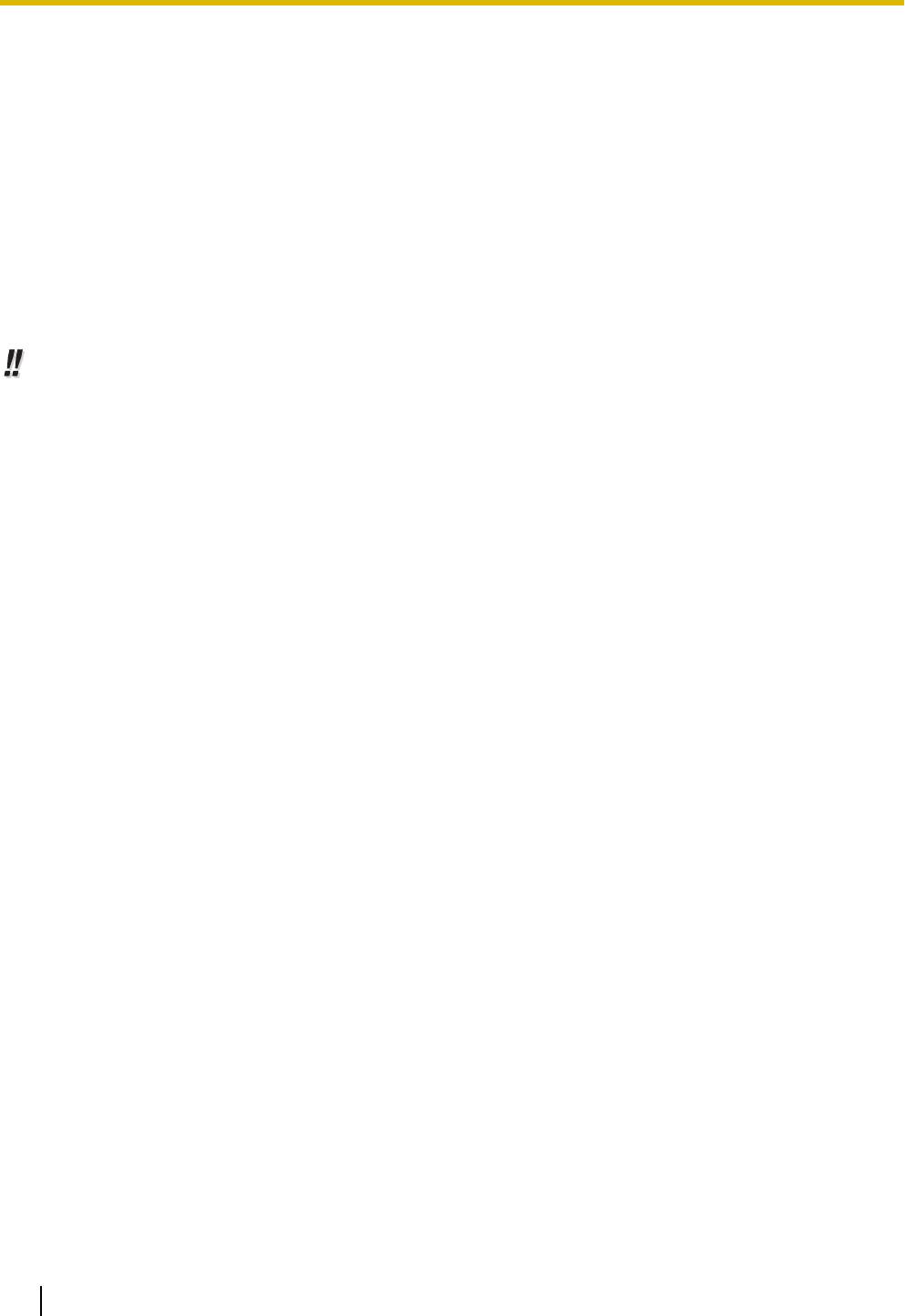
Основные элементарные операции
случае, если вы заняты или не отвечаете на
*1
звонок в течение установленного времени.
• Режим "Не беспокоить": Отклонение
входящих вызовов.
Если вы хотите применить одни и те же
настройки к обоим типам вызовов, выберите
кнопку-флажок Для внешних и внутренних
вызовов.
4. Установите абонента для постоянной
переадресации
внутренних и внешних вызовов.
См. "Ввод текста (Cтр. 65)".
5. Нажмите ОК.
Советы по применению
• В
окне Дополн. можно нажать Стандарт, чтобы
отобразить настройки простой постоянной
переадресации.
*1
Время ответа нельзя устанавливать, используя номер
функции. Более подробную информацию о вводе номеров
функций можно найти в разделе "Постоянная
переадресация вызовов (FWD) (Cтр. 102)".
88 Инструкция по эксплуатации

